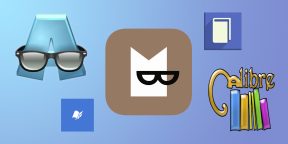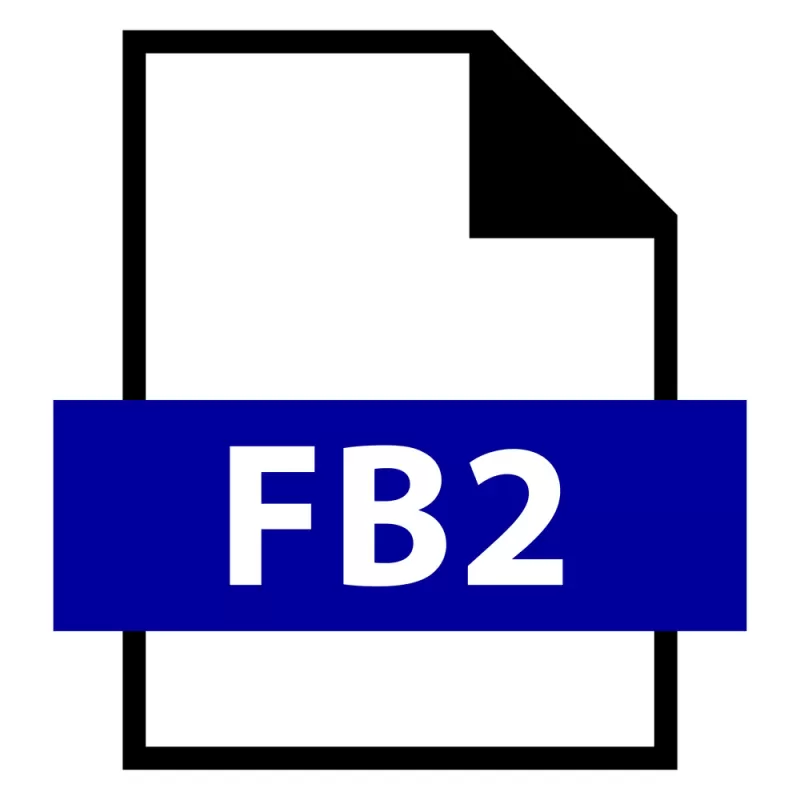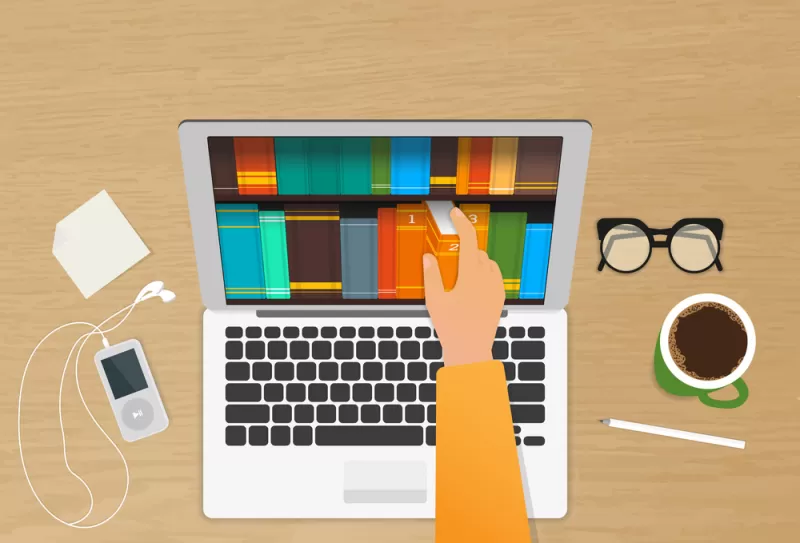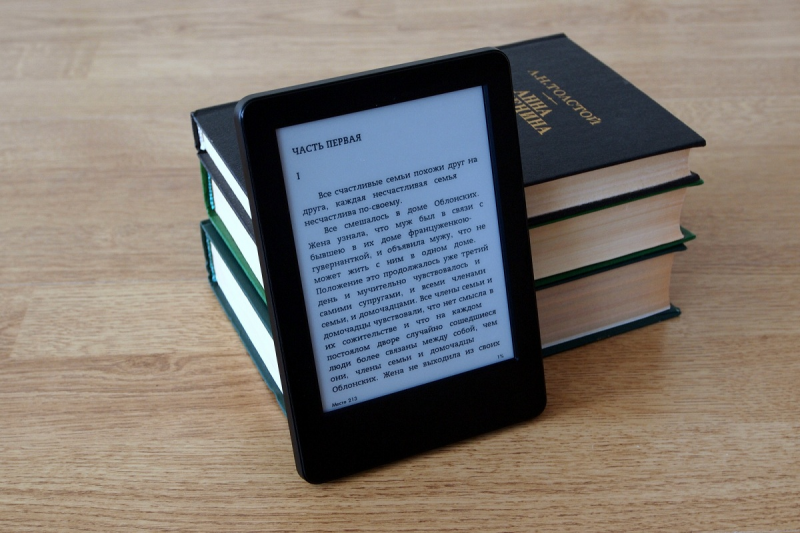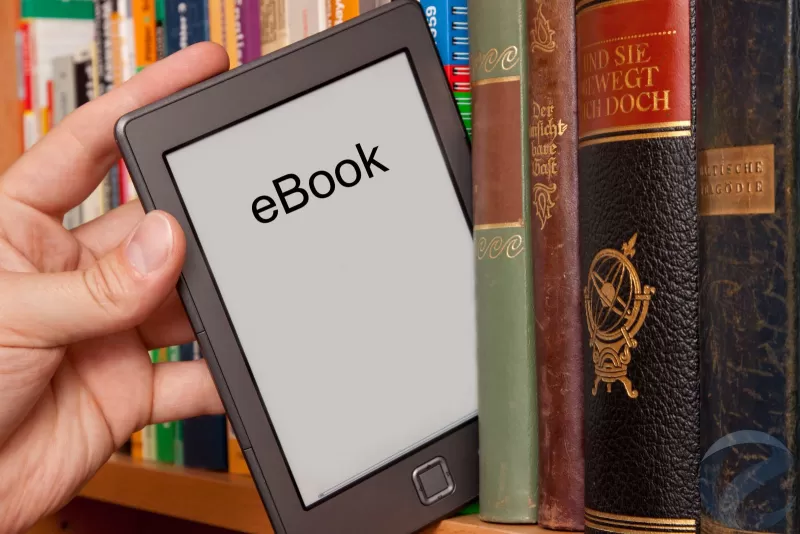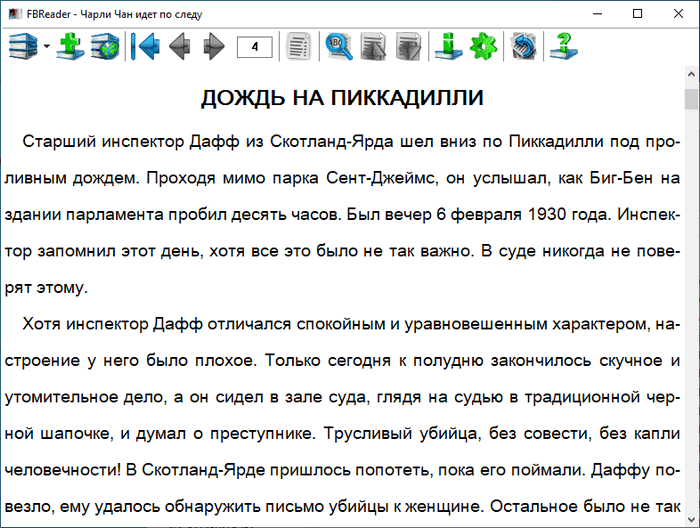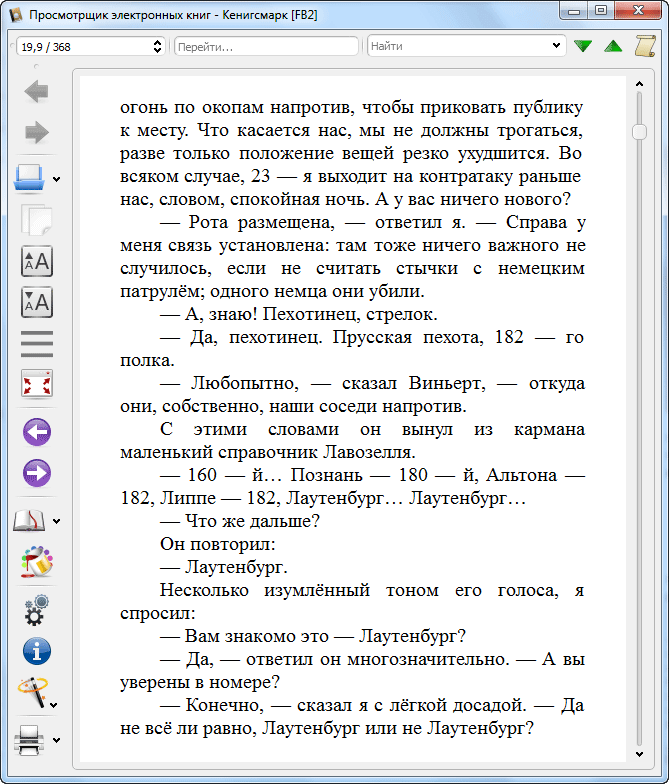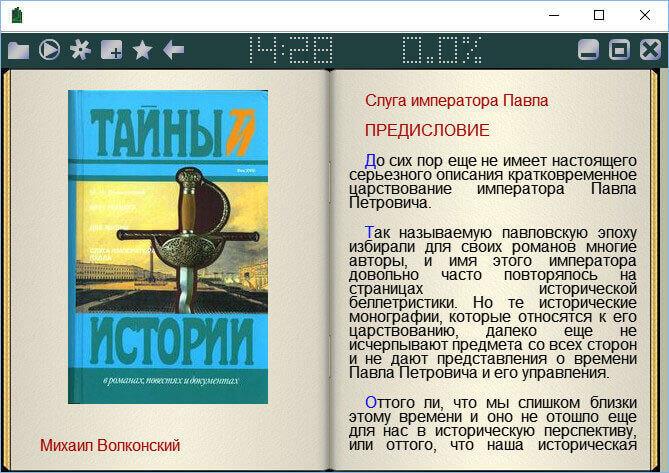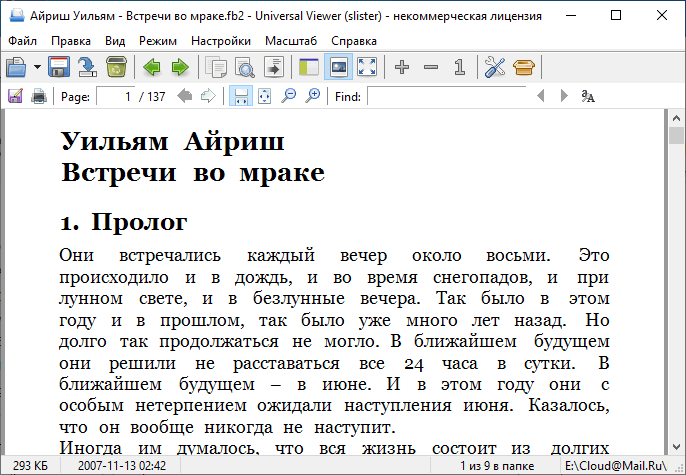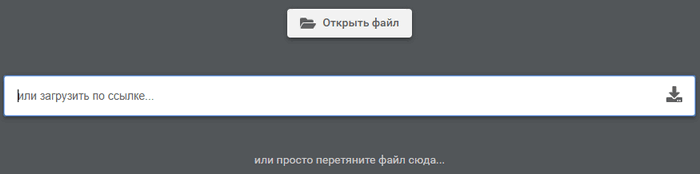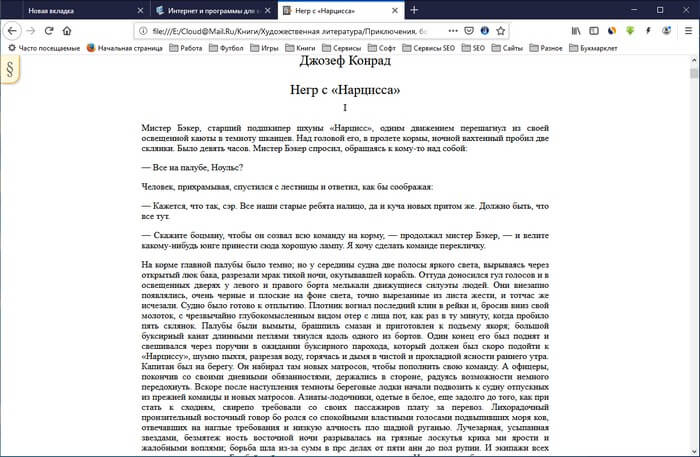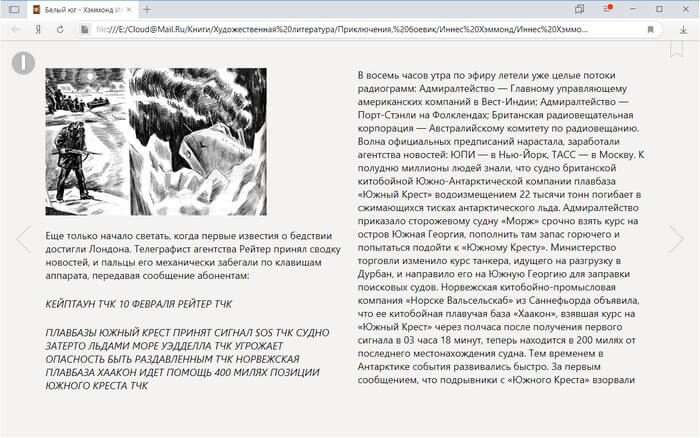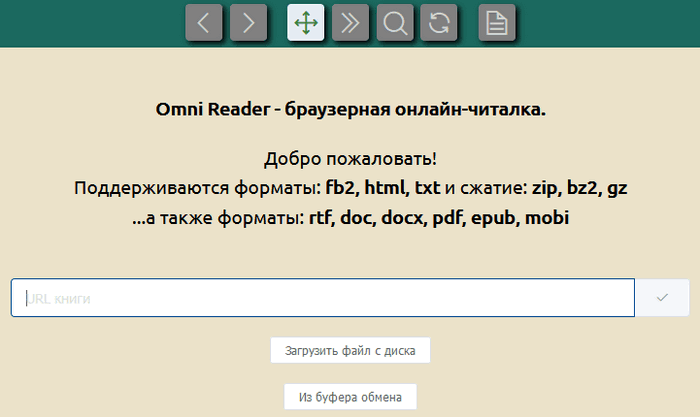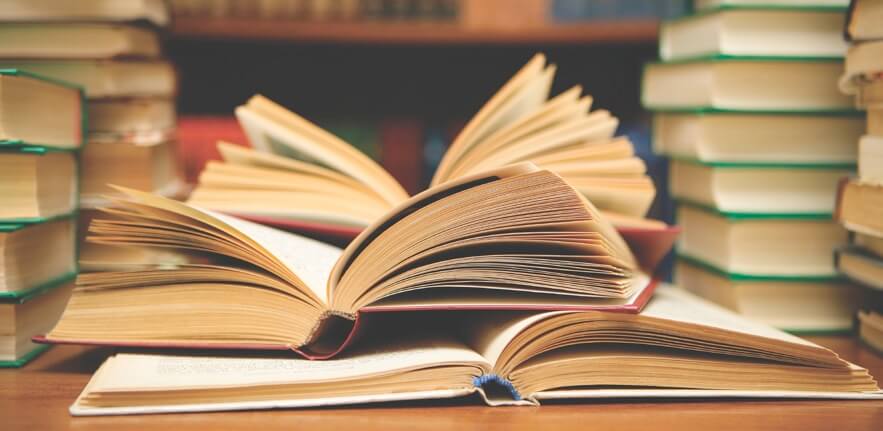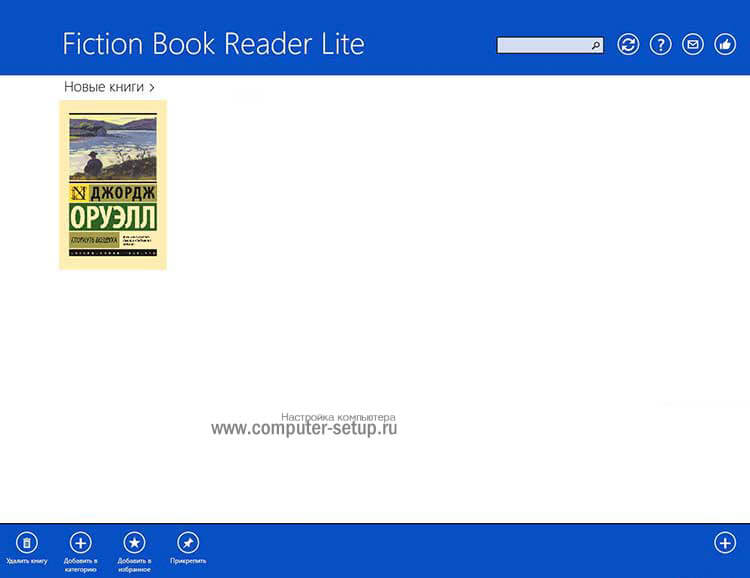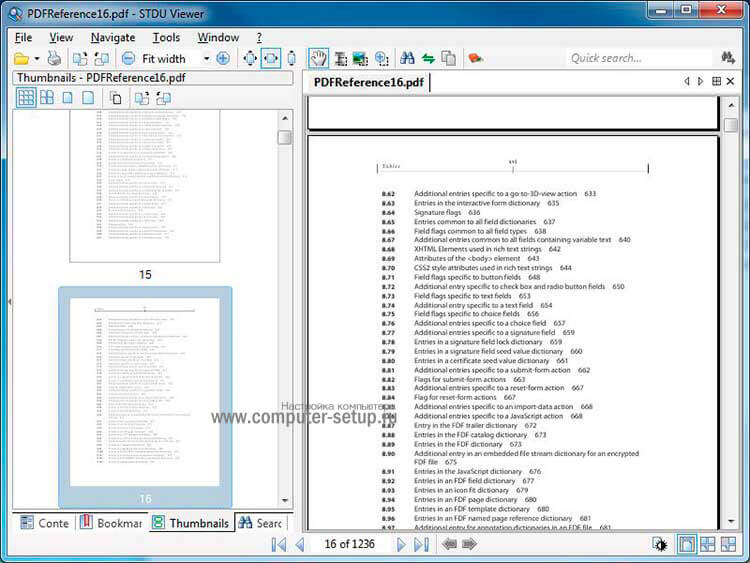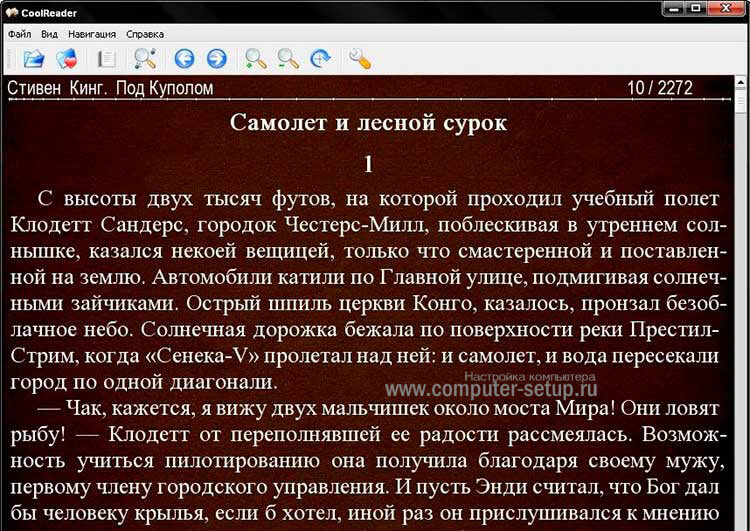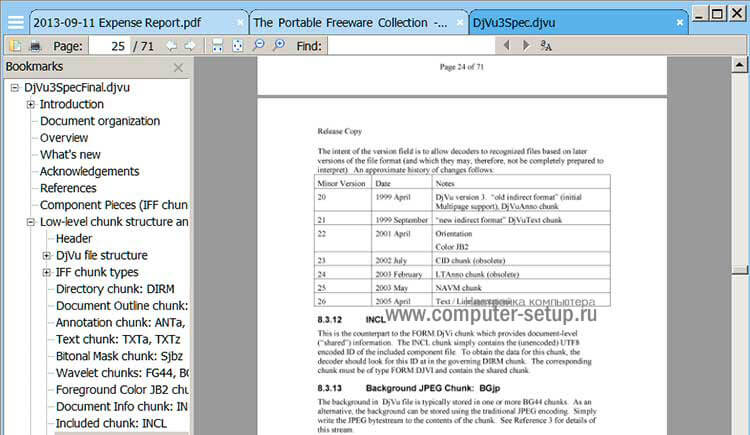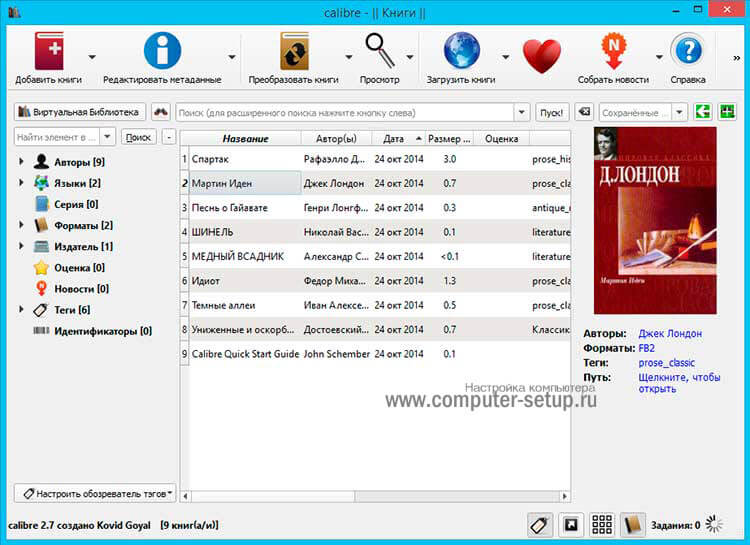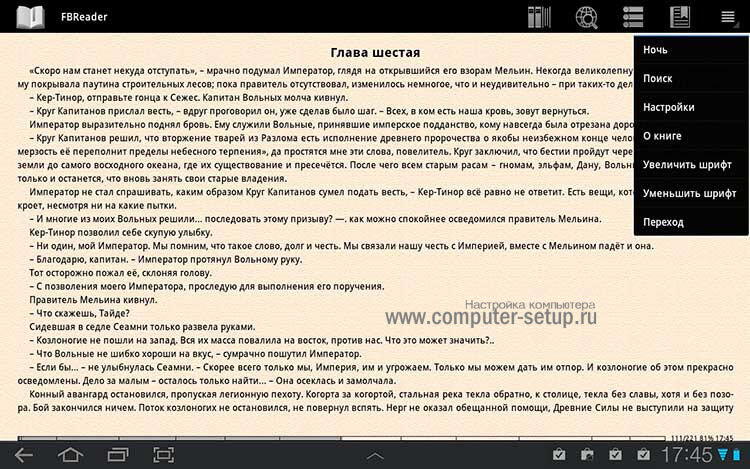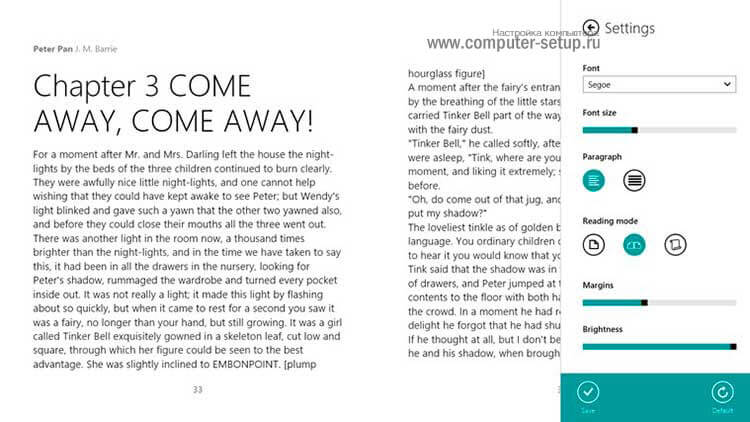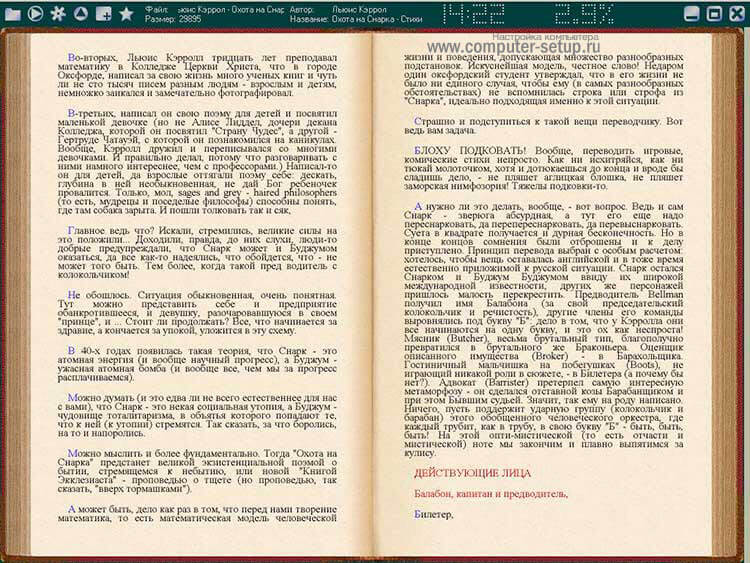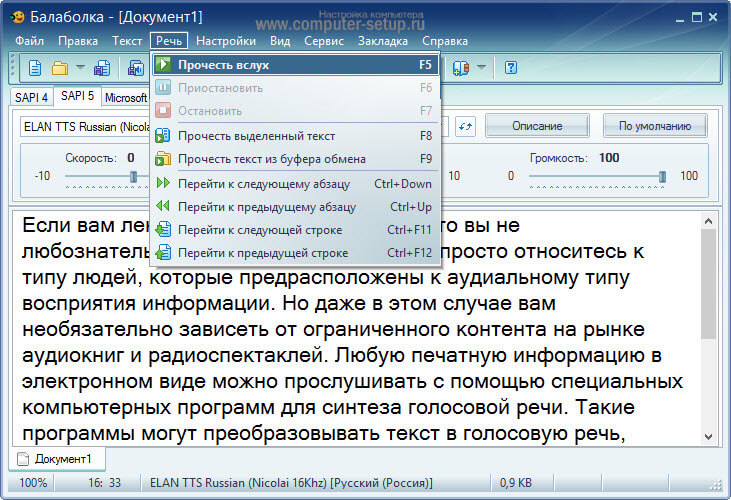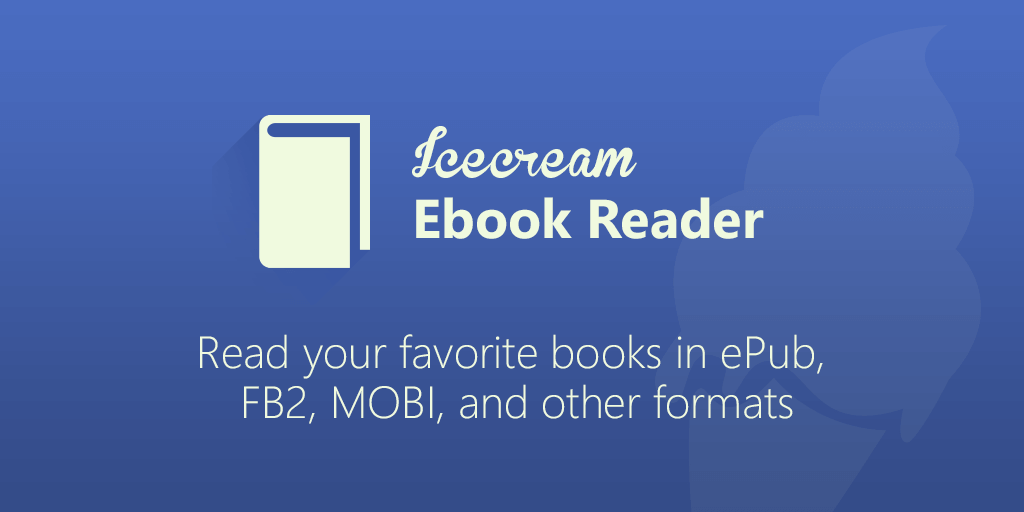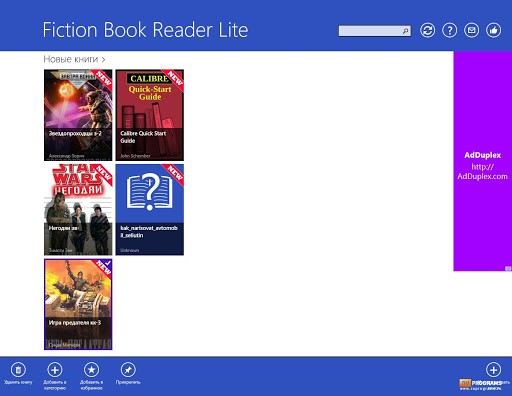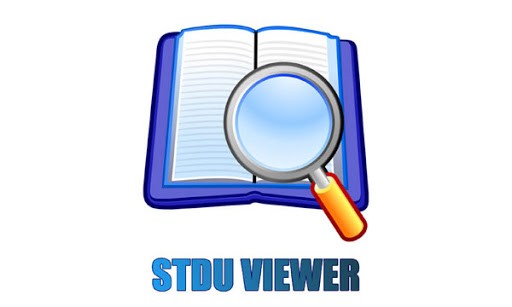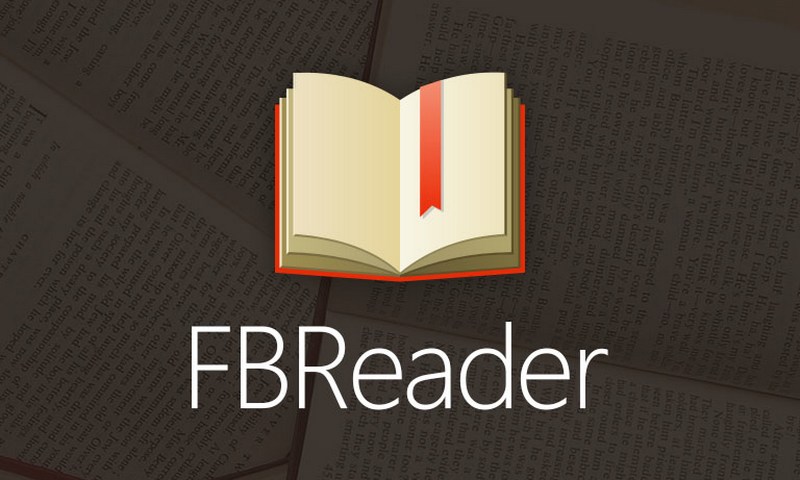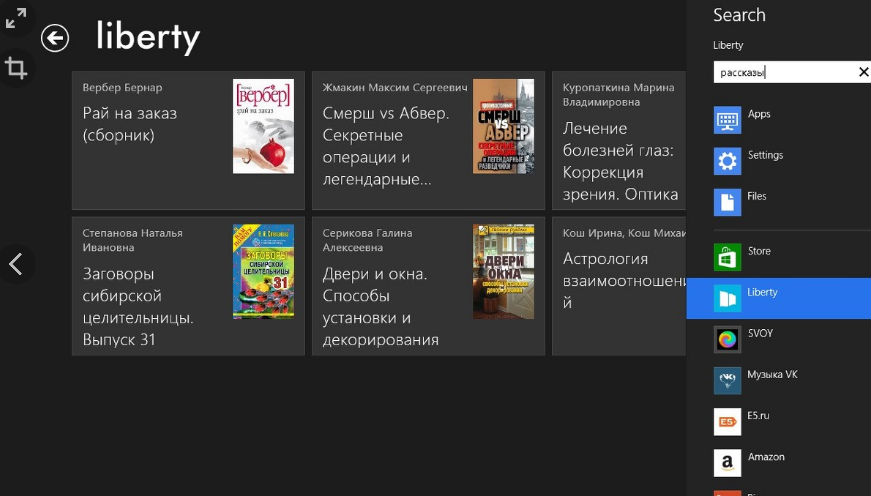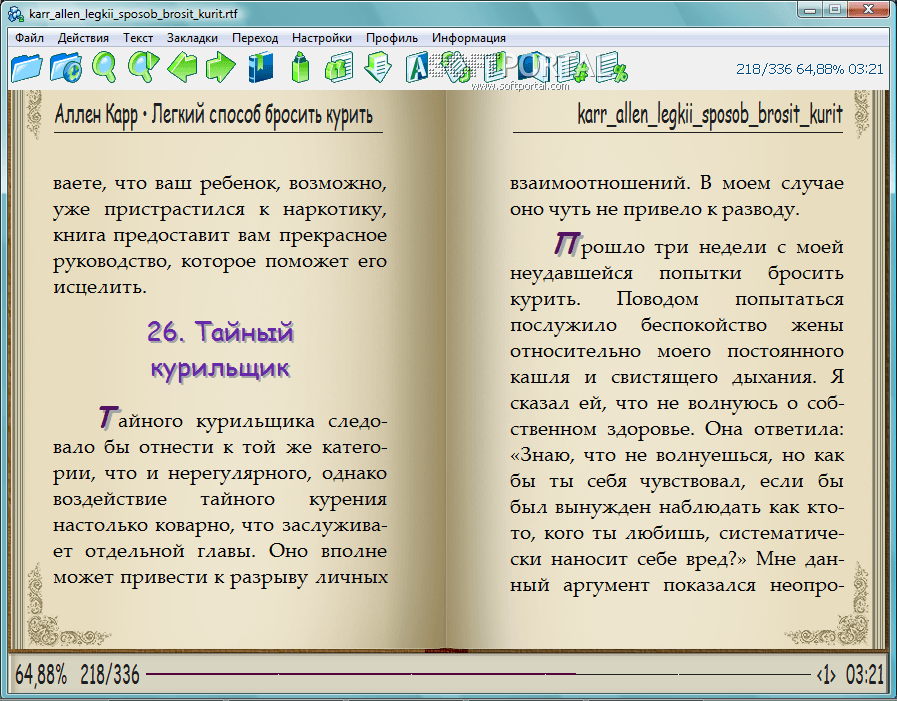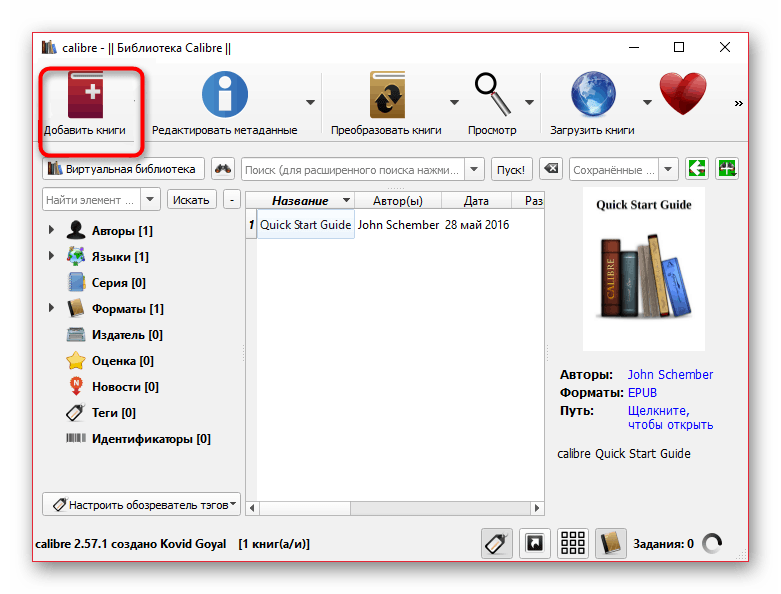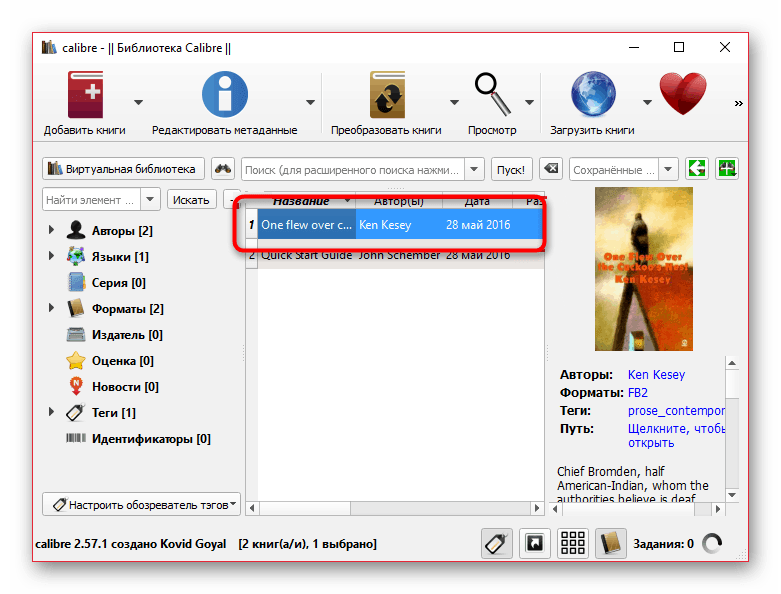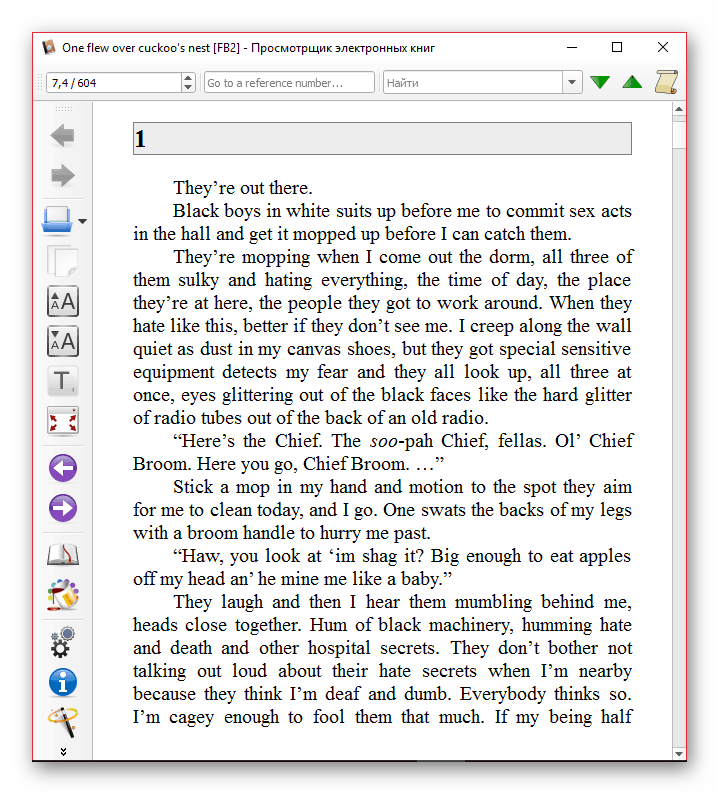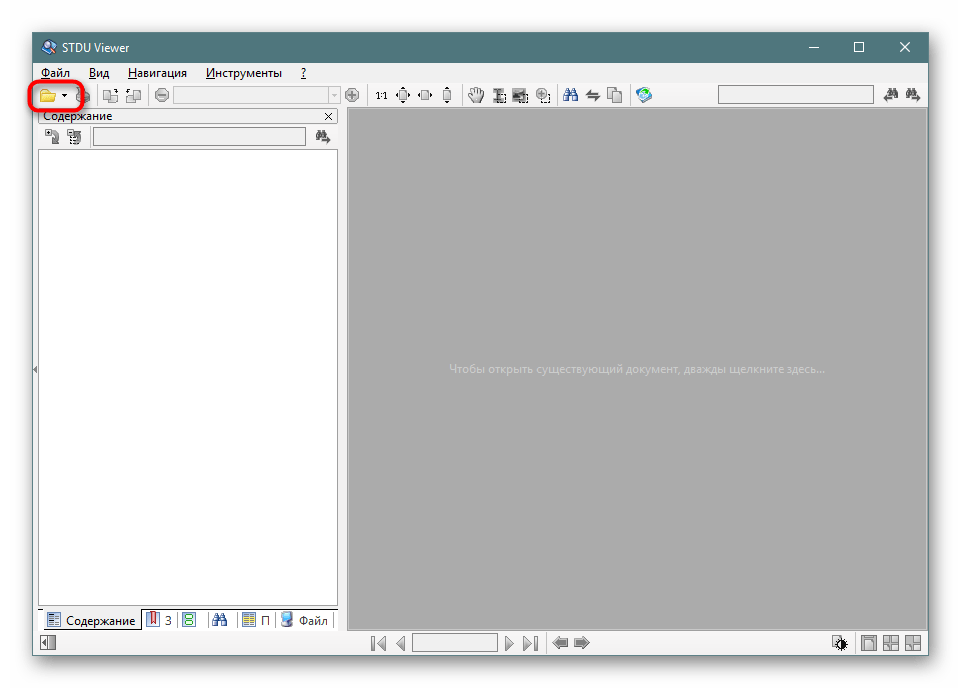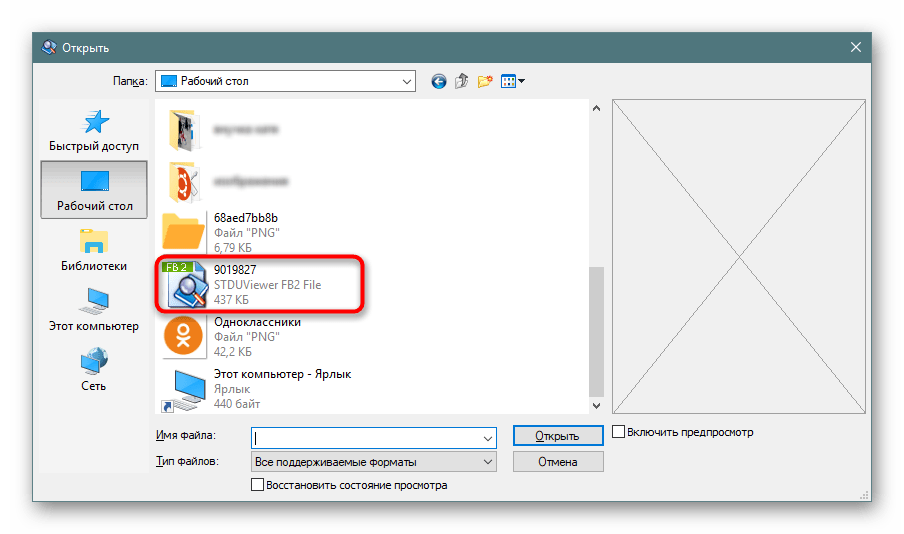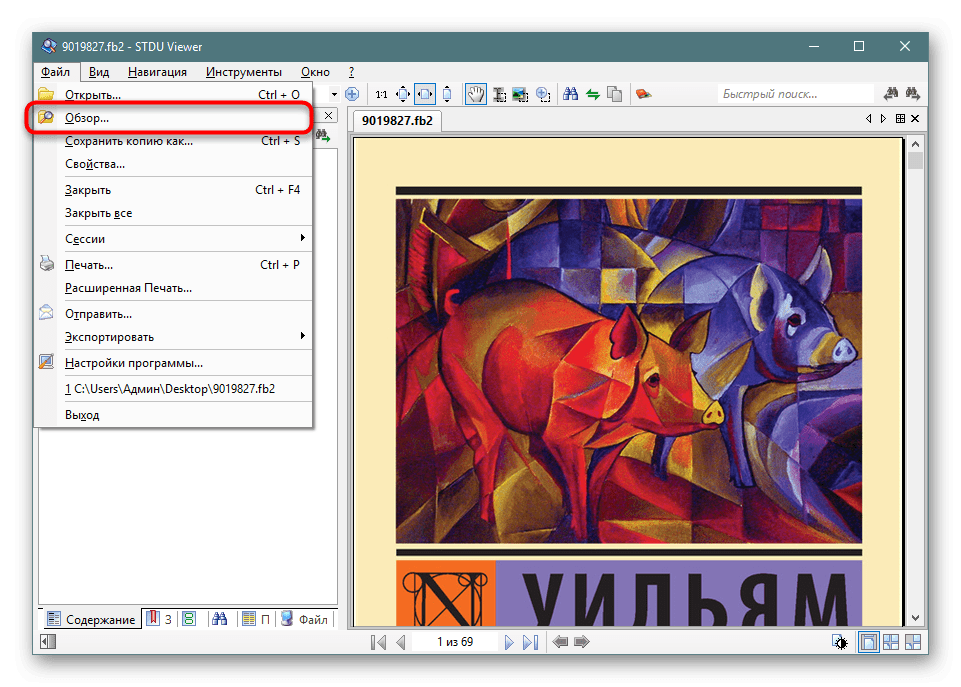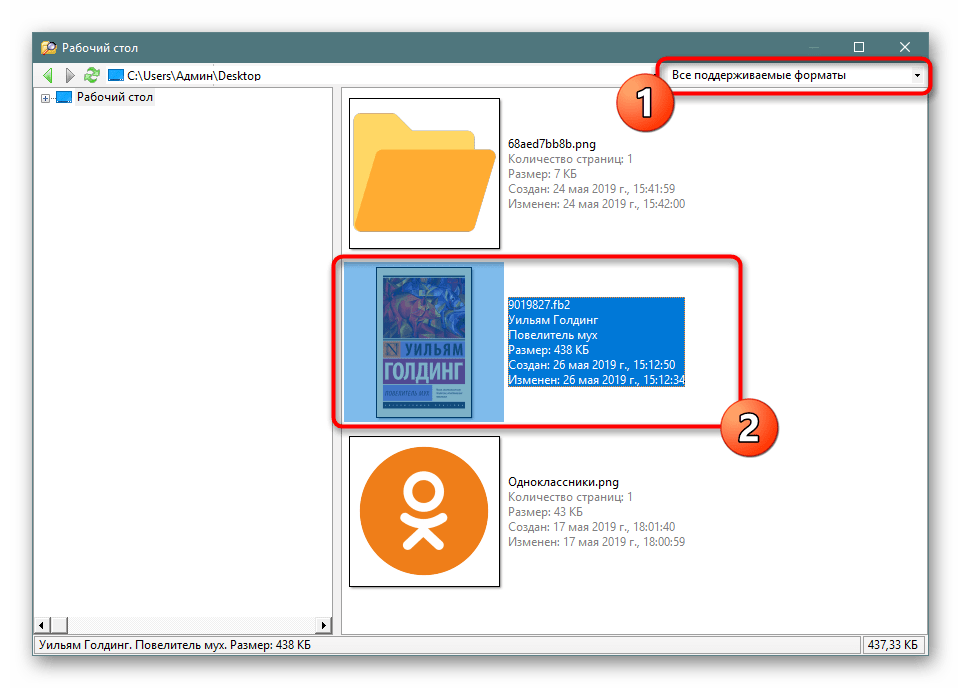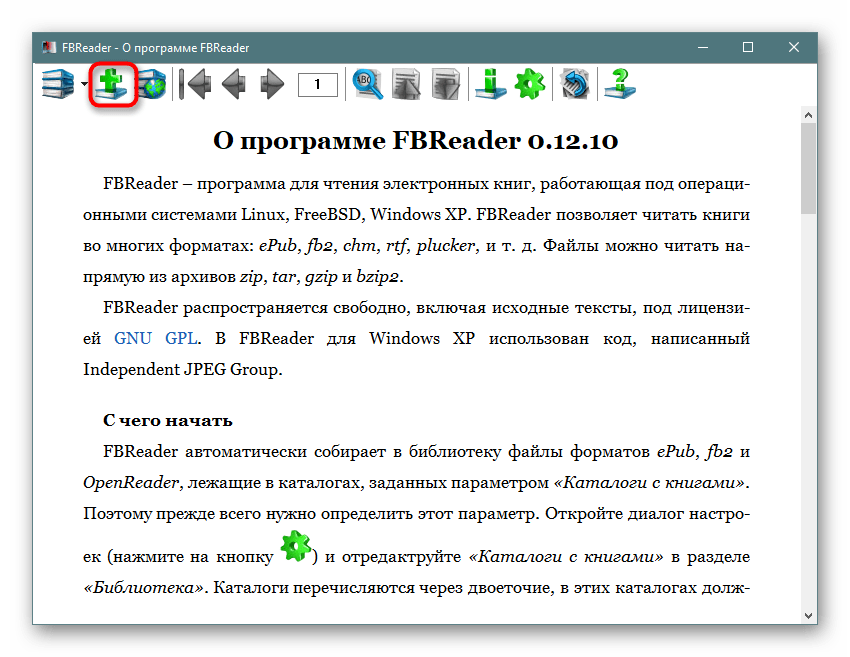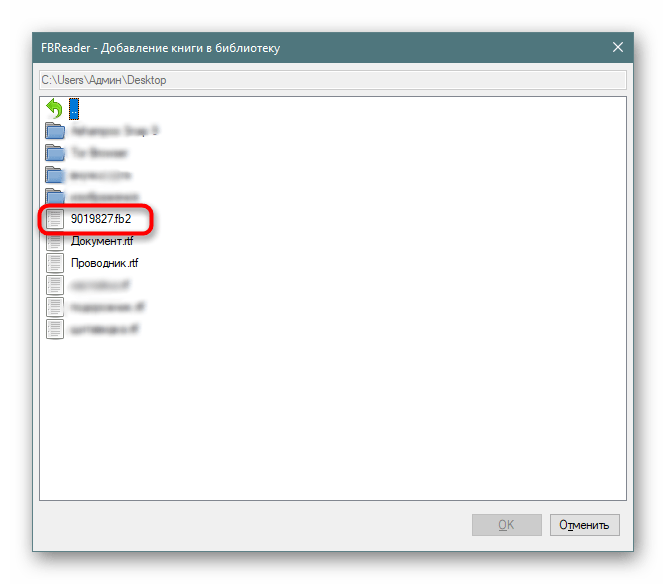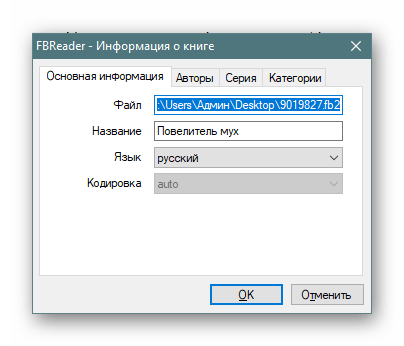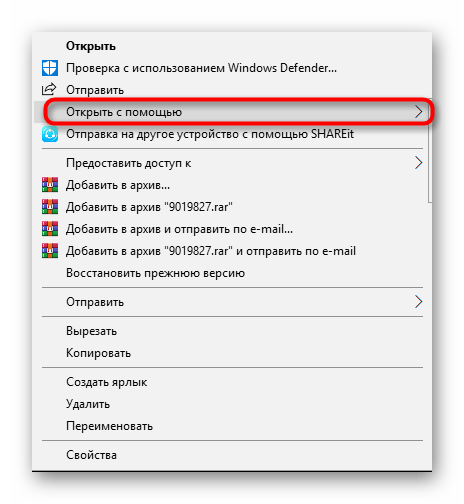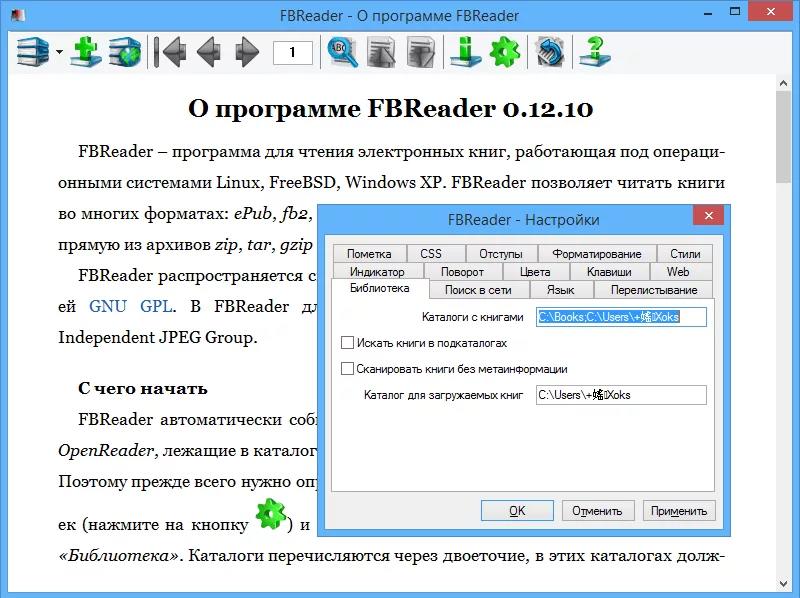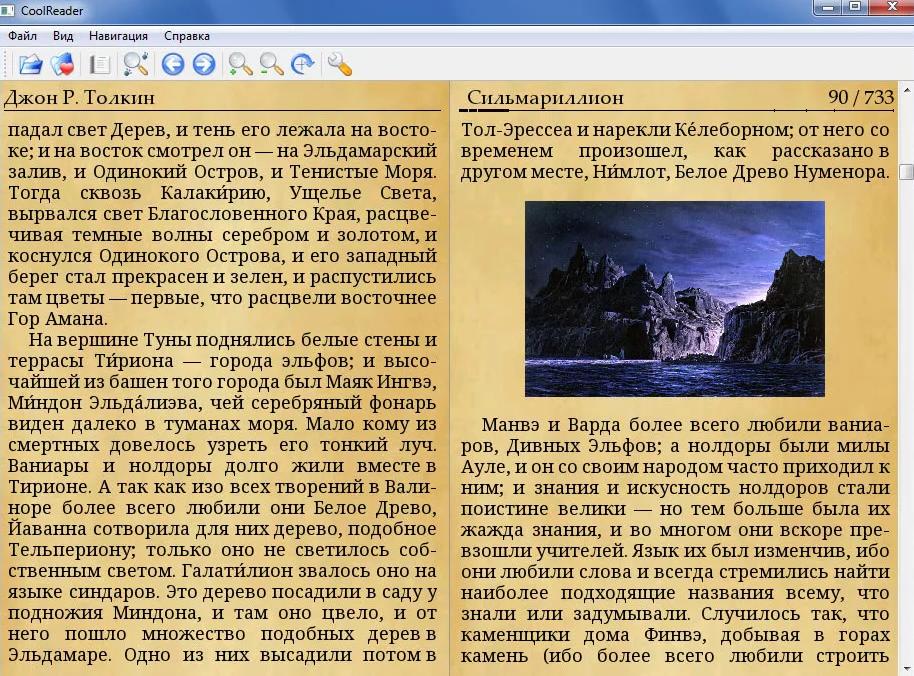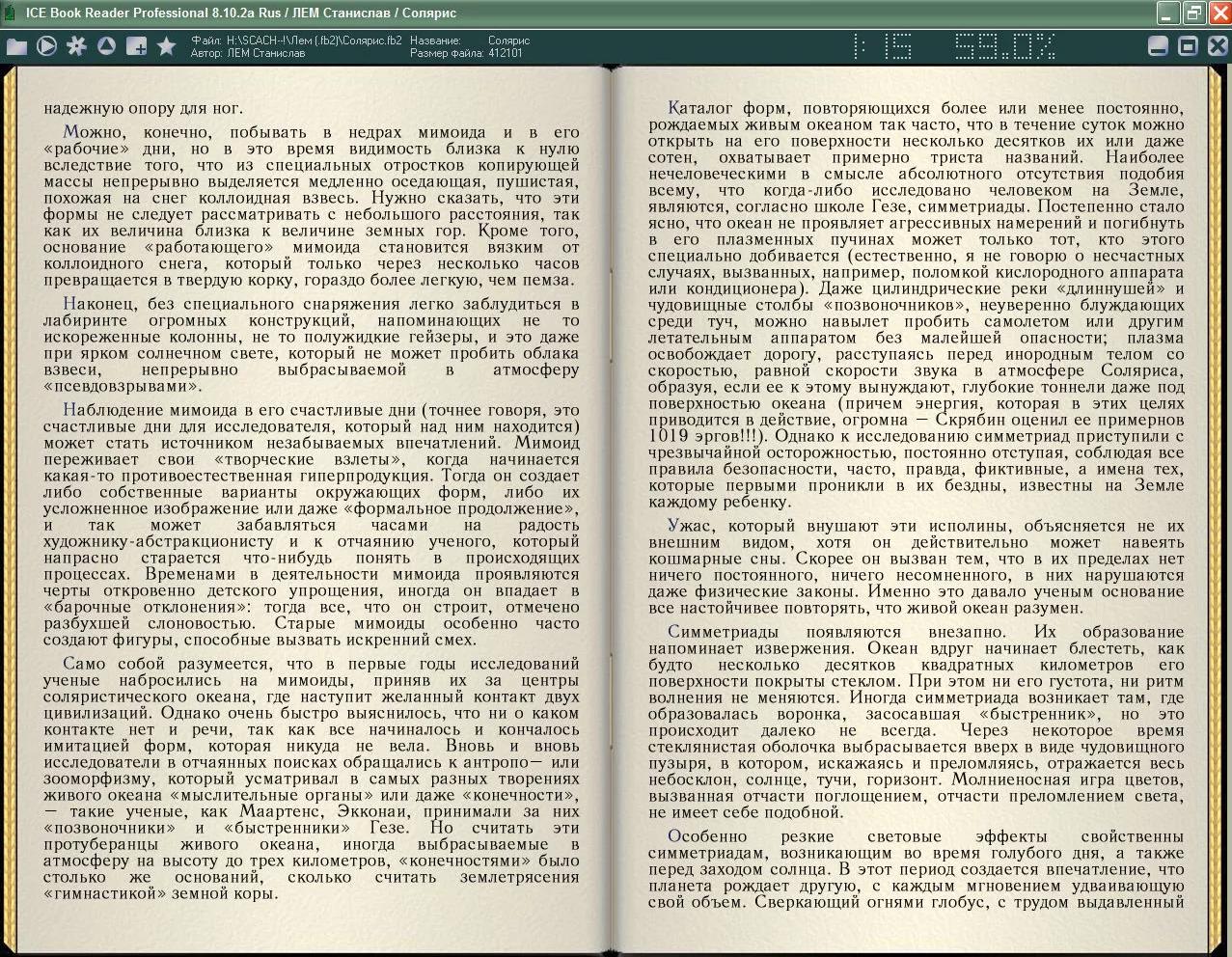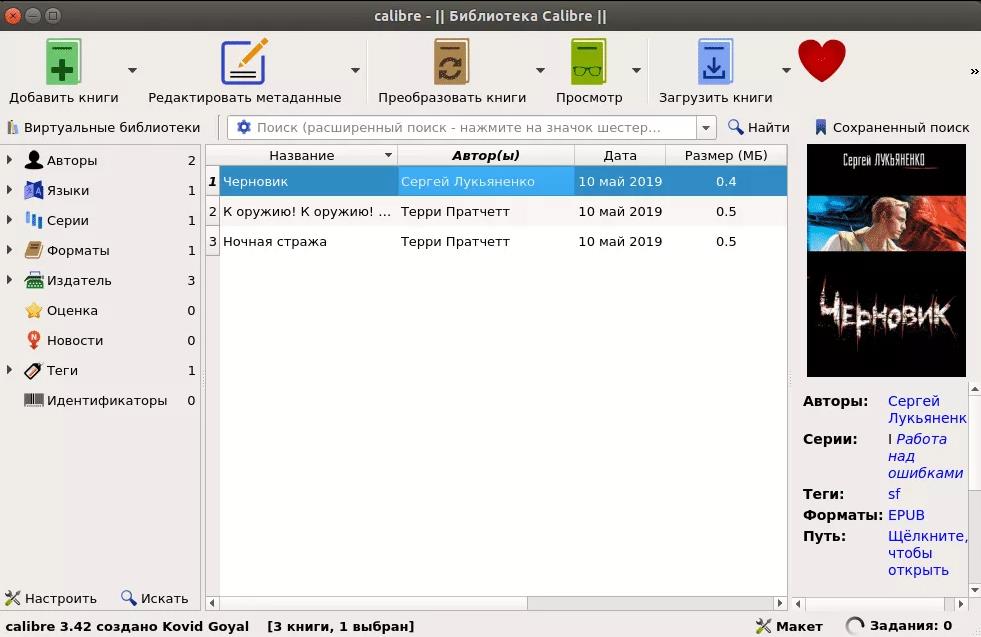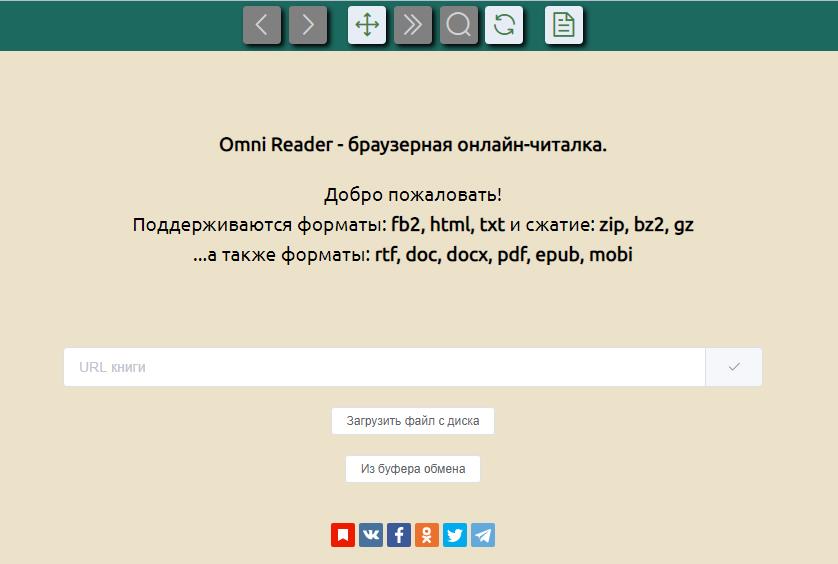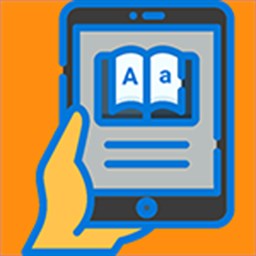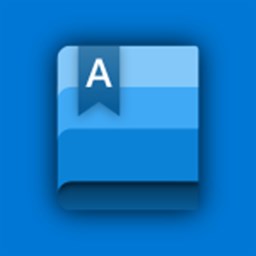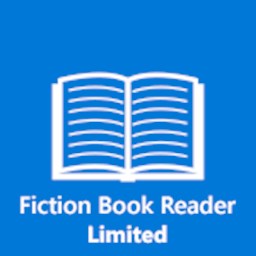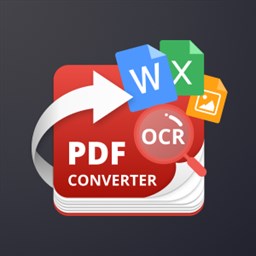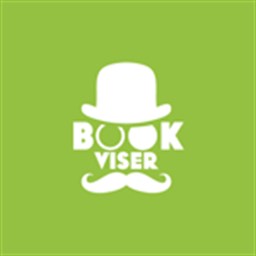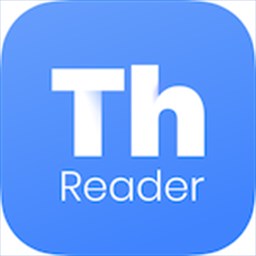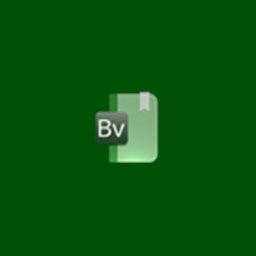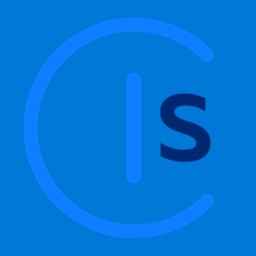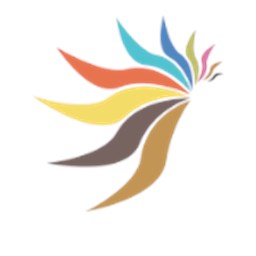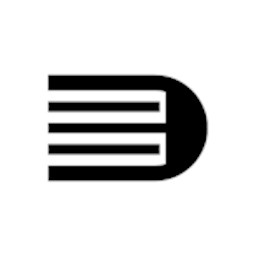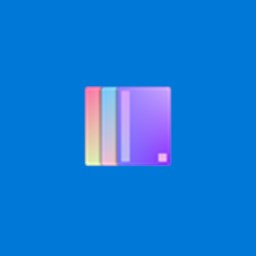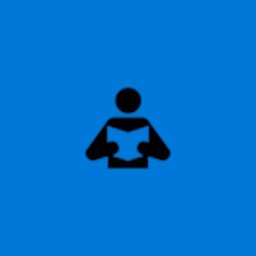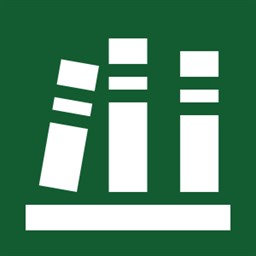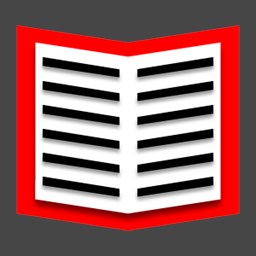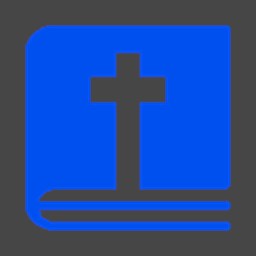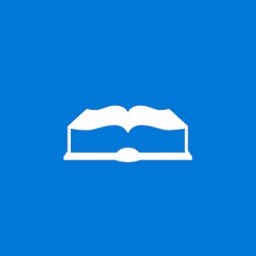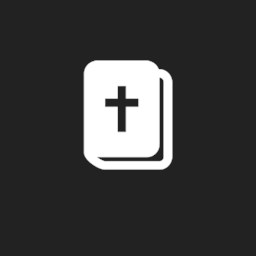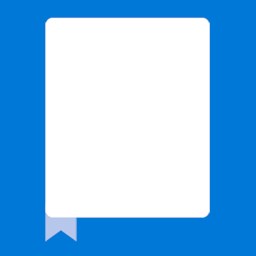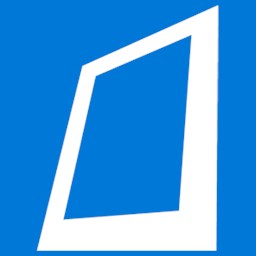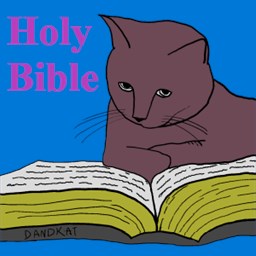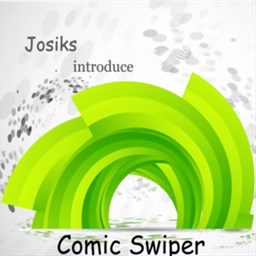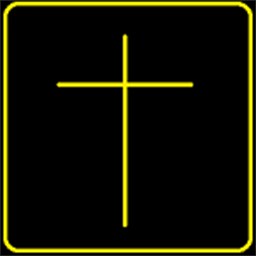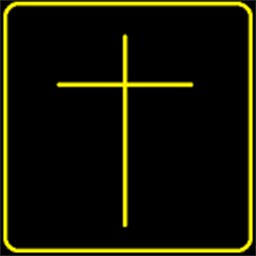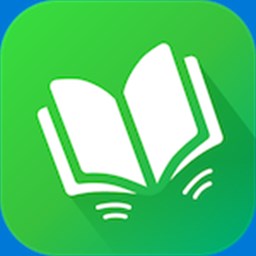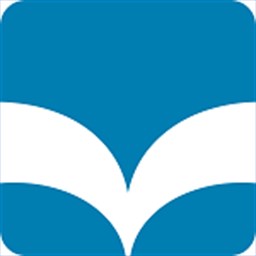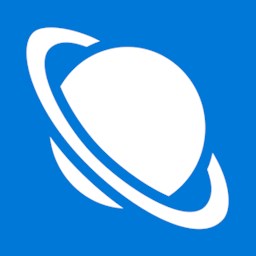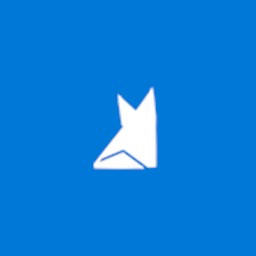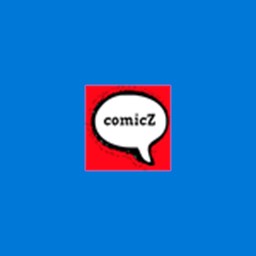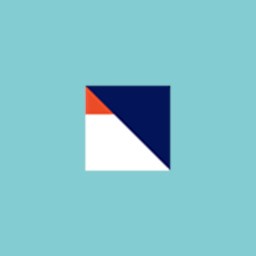10 программ для чтения FB*2-книг на компьютере
Программы для Windows, macOS и Linux.
1. Bookmate
- Платформы: Windows.
- Стоимость: бесплатно.
Удобная читалка известного книжного сервиса. К плюсам Bookmate можно отнести приятный глазу интерфейс, а также возможность синхронизировать библиотеку, выделенные цитаты и прогресс чтения с мобильным приложением. Добавленные с компьютера книги можно читать бесплатно. А чтобы получить доступ к каталогу Bookmate, нужно оформить подписку стоимостью от 333 рублей в месяц.
Скачать Bookmate →
2. Calibre
- Платформы: Windows, macOS, Linux.
- Стоимость: бесплатно.
Calibre — многофункциональный комбайн для работы с электронными книгами. Вы можете настраивать шрифт, размер текста, фон, отступы и другие элементы оформления, а также работу горячих клавиш. Кроме того, Calibre позволяет редактировать метаданные и текстовое содержимое книг. Программа поддерживает почти все популярные типы книжных файлов и умеет конвертировать их из одного формата в другой.
Скачать Calibre →
3. «Яндекс.Браузер»
- Платформы: Windows, macOS.
- Стоимость: бесплатно.
Если вы пользуетесь браузером от «Яндекса», можете читать FB*2 прямо в нём. Просто перетяните файл книги на панель вкладок — и программа отобразит текст. Встроенная читалка предлагает удобную прокрутку, поддержку закладок, настраиваемый размер букв и выбор между отображением одной или двух колонок текста.
Скачать «Яндекс.Браузер» →
4. Icecream Ebook Reader
- Платформы: Windows.
- Стоимость: бесплатно или 990 рублей.
Программа с удобной навигацией по тексту и списку добавленных книг, элегантным интерфейсом и различными темами оформления. Читает FB*2, EPUB, MOBI, PDF, CBR, CBZ и TXT. В бесплатной версии периодически появляется предложение купить Ebook Reader PRO. Заплатив, вы сможете редактировать метаданные, добавлять аннотации и копировать текст.
Скачать Icecream Ebook Reader →
5. STDU Viewer
- Платформы: Windows.
- Стоимость: бесплатно.
STDU Viewer позволяет масштабировать текст с помощью колеса мыши, а также предлагает несколько вариантов отображения страниц: по две или одной на экране. Программа поддерживает закладки и позволяет выделять текст, есть функция поиска. Увы, ей очень не хватает настроек оформления. Зато STDU Viewer читает самые разные документы, помимо FB*2. Среди них TIFF, PDF, DjVu, XPS, JBIG2, TXT, CBR, CBZ, TCR, PDB, MOBI, AZW, EPUB, DCX, BMP, PCX, JPEG, GIF, PNG, WMF, EMF и даже PSD.
Скачать STDU Viewer →
6. Sumatra PDF
- Платформы: Windows.
- Стоимость: бесплатно.
Эта программа предназначена в первую очередь для чтения PDF, но также подходит и для файлов в FB*2-формате. Sumatra PDF отличается высокой скоростью работы и простотой. Но, как и предыдущей читалке, ей не помешали бы настройки отображения текста и фона.
Скачать Sumatra PDF →
7. BookReader
- Платформы: macOS.
- Стоимость: 749 рублей.
Bookreader — одна из самых популярных читалок для macOS. Интерфейс приложения стилизован под традиционные книги, что может понравиться любителям бумажных изданий. Программа позволяет настраивать горячие клавиши, шрифт, фон, размер текста и прочие параметры. Она платная, но есть семидневная пробная версия.
Скачать BookReader →
8. Freda
- Платформы: Windows.
- Стоимость: бесплатно.
У Freda не очень интуитивный интерфейс, зато программа предлагает множество настроек текста, интервалов, фона и прочих визуальных элементов. Кроме того, к вашим услугам подробные настройки управления. Книги можно загружать с компьютера, облачных дисков, а также напрямую c различных онлайн-каталогов вроде Feedbooks. Программа бесплатная, но может показывать рекламу.
Скачать Freda →
9. Fly Reader
- Платформы: Windows.
- Стоимость: бесплатно.
С первого взгляда Fly Reader кажется простейшей читалкой с минимальным набором функций. Но стоит нажать на значок в виде шестерёнки — и вы увидите многочисленные настройки управления и интерфейса. Это быстрая и весьма удобная программа. Кроме FB*2, Fly Reader поддерживает TXT, EPUB, MOBI, AZW3 и другие типы файлов.
Скачать Fly Reader →
10. AlReader
- Платформы: Windows.
- Стоимость: бесплатно.
Олдскульная читалка, которая может быть вам знакома по очень популярной Android-версии. Облик AlReader давно устарел, но, поколдовав в настройках, вы можете привести оформление страниц к нормальному виду. Среди прочего AlReader позволяет выделять и копировать текст, добавлять закладки и даже конвертировать FB*2 в другие форматы.
Скачать AlReader →
*Деятельность Meta Platforms Inc. и принадлежащих ей социальных сетей Facebook и Instagram запрещена на территории РФ.
Любители электронных книг хотя бы раз сталкивались с форматом FB2 и не понимали, как его открыть на компьютере. Для чтения FB2 доступно множество бесплатных программ, которые также отлично подойдут для текстовых файлов книг всех форматов. В нашей статье рассмотрим популярные «читалки» для ПК, планшетов и электронных книг на разных ОС.
Содержание
- Что стоит знать о формате FB2;
- Чем открыть FB2 на компьютере;
- Как читать FB2 онлайн;
- Чем открыть FB2 на Андроид;
- Как открыть FB2 на iPhone.
Описание формата
FB2 – формат, представляющий электронные книги как XML-документ, в котором элементы описаны соответствующими тегами. Его призвание – достижение совместимости содержимого с любыми устройствами. С помощью XML быстро создаются документы. Они уже готовы к использованию, доработке и редактированию — все это делается через программы.
Документы с расширением FB2 помимо текста с присвоенными тегами содержат изображения, вложения и структурную разметку. Проблем с открытием формата на электронных книгах не возникает – соответствующее ПО установлено в них изначально. А вот при чтении с планшета или ПК на ОС Windows придется повозиться.
Просмотр FB2 на ПК
Для Windows разработаны десятки программ, сложнее обстоят дела с macOS и Linux. Чем читать FB2 скачанные на компьютер с данными операционными системами? Отметим популярные бесплатные утилиты и расширения:
- FBReader – универсальная программа для чтения документов формата FB2.
- Calibre – «читалка», открывающая все доступные форматы электронных книг.
Альтернативные решения – использование онлайн-конвертеров, с помощью которых FB2-файлы переводятся в читаемые для macOS и Linux форматы.
Некоторые капризные ридеры могут не запускаться на семерке, поэтому используйте программы, совместимые с вашей операционной системой. Чем открыть FB2 на Windows 7:
- Cool Reader;
- AlReader.
Загрузите и установите одну из программ, после чего нажмите на файл правой кнопкой и выберите пункт меню «Открыть с помощью», далее в списке кликните на соответствующую программу. Обратите внимание: AlReader помимо чтения позволяет редактировать файлы в формате FB2.
Чтобы открыть FB2 на Windows 10, установите расширение из Microsoft Store или используйте отмеченные выше программы. Дальше алгоритм тот же: файл попытается открыться в стандартном редакторе, чтобы этого не произошло необходимо изменить программу для открытия по умолчанию. Для этого щелкните на документ правой кнопкой мыши, выберите пункт меню «Открыть с помощью», после чего кликните на загруженный ридер.
Открыть FB2 онлайн
В интернете достаточно сервисов, способных открыть файл FB2 онлайн, представляем самые удобные из них:
- Omni Reader доступен без регистрации – загрузи книгу и читай;
- Bookmate – удобная онлайн-библиотека, но необходимо зарегистрироваться (это быстро, можно даже через ВКонтакте).
Еще один вариант – установка расширения FB2 Reader в браузер, его поддерживает Google Chrome, Firefox и многие другие. Данное расширение импортирует файл для чтения на отдельной вкладке.
Открыть FB2 на Android
Для тех кто не знает как читать FB2 на Android даём подсказку: «Play Книги» входит в базовый пакет предустановленных приложений системы. Если вы его уже попробовали, и оно вам не подходит, ловите самые популярные «читалки» для смартфонов и планшетов:
- Bookmate
- eBoox
- Moon + Reader
Открыть FB2 на iPhone
На iOS не густо с качественными ридерами, но нам понравилось приложение i2reader. Работает с большим количеством расширений: FB2, EPUB, DOC, DOCX, PDF (текст), RTF, HTML, и plain text. Поддерживает словари, автопрокрутку, автопереносы и многие другие удобства.
При чтении электронных книг практически все пользователи сталкиваются с форматом FB2, поэтому у них возникают вопросы: чем открыть файл данного формата на своем устройстве. Решить проблему можно с помощью приложений, поддерживающих открытие файлов в формате «.FB2».
FictionBook (FB2, «Художественная книга») — формат электронных книг, сформированный в виде XML документа, где каждый элемент описан тегами. Формат FB2 создан для обеспечения совместимости с разными устройствами и другими форматами.
Содержание:
- Как открыть файл FB2
- FBReader
- Calibre
- CoolReader
- ICE Book Reader
- STDU Viewer
- Universal Viewer
- Открытие FB2 с помощью расширения в браузере
- Как открыть FB2 в Яндекс Браузере
- Чем открыть FB2 на Андроид
- Открытие формата FB2 на онлайн сервисе
- Выводы статьи
В формате с расширением «.FB2» хранится огромное количество книг, в основном, это художественная литература. В странах бывшего СССР, формат FB2 стал своеобразным стандартом для хранения электронных книг.
Давайте разберемся, чем открыть FB2 на различных устройствах, работающих под управлением разных операционных систем. Для открытия электронных книг, в зависимости от устройства, пользователь может воспользоваться программой, онлайн сервисом, расширением для браузера.
Файлы в формате FB2 часто распространяются в виде запакованного ZIP архива с расширениями «.fb2.zip» или «.fbz». Часть приложений и большинство электронных книг (устройств для чтения) поддерживают чтение непосредственно из сжатого архива, без необходимости распаковки книги.
В этом руководстве я расскажу о некоторых популярных программах, с помощью которых можно открыть книгу FB2. Даже при отсутствии приложения на ПК или на мобильном устройстве, у пользователя будут еще способы для открытия книги, сохраненной в формате FB2.
Этот формат поддерживает большинство устройств — электронных книг для чтения (читалок или букридеров), ориентированных на наш рынок сбыта. В них имеются встроенные средства для открытия разных типов файлов электронных книг.
Как открыть файл FB2
Если у пользователя возникает вопрос, чем открыть FB2 на компьютере, проблему можно решить с помощью программного обеспечения, поддерживающего файлы данного формата.
Многие программы поддерживают работу не только в операционной системе Windows, но и в других ОС, в том числе мобильных. В таблице я собрал некоторые приложения, чтобы пользователь сам мог решить, какой программой открыть файл FB2, исходя из установленной операционной системы на конкретном устройстве: компьютере, смартфоне или планшете.
Популярные программы для чтения книг в формате FB2 (таблица):
| Программа | Windows | macOS | Linux | Android | iOS |
|---|---|---|---|---|---|
| FBReader | Да | Да | Да | Да | Да |
| Calibre | Да | Да | Да | ||
| AlReader | Да | Да | |||
| CoolReader | Да | Да | Да | Да | |
| Ice Book Reader | Да | ||||
| STDU Viwer | Да | ||||
| Balabolka | Да |
Пользователь может выбрать одно универсальное решение или несколько конкретных приложений для разного типа устройств, в зависимости от своих потребностей или вкусов. Часть разработчиков развивает приложения для мобильных устройств, а версии для ПК давно не обновляли. Другие специализируются на версиях, работающих в операционной системе Windows.
Сначала разберемся, как открыть файл FB2 на компьютере с помощью программ, а затем рассмотрим чтение книг в браузерах, на онлайн сервисе, или на устройстве под управлением Андроид.
FBReader
Бесплатная программа FBReader — универсальное средство для чтения электронных книг на разных устройствах. В программе поддерживаются все основные операционные системы: Windows, macOS, Linux, Android, iOS.
Помимо FB2 программа поддерживает некоторые другие форматы файлов. Пользователю нужно добавить файл электронной книги в библиотеку для открытия в программе.
Calibre
Calibre — бесплатная программа для создания и хранения электронной библиотеки. С помощью Calibre можно хранить электронные книги, конвертировать файлы в другие форматы, читать книги. Программа поддерживает большое количество текстовых форматов.
В приложение встроен просмотрщик электронных книг, с помощью которого можно читать книги на ПК.
CoolReader
Бесплатная программа CoolReader работает на большинстве самых распространенных операционных систем. В Cool Reader реализована наиболее полная поддержка формата FB2.
В программе поддерживаются другие текстовые форматы, имеется функция воспроизведения теста вслух.
ICE Book Reader
ICE Book Reader — программа (бесплатная для жителей стран бывшего СССР) для чтения книг в операционной системе Windows. В приложении есть функции для создания библиотеки, имеется 5 режимов чтения, реализована поддержка чтения вслух с помощью голосового движка, из программы можно экспортировать текст книги в файл видео или аудио формата.
На этом изображении в программе Ice Book Reader Pro открыт файл FB2.
STDU Viewer
STDU Viewer — программа для просмотра текстовых и графических форматов файлов, поддерживающая файлы в формате FB2. Приложение работает в операционной системе Windows.
Программа STDU Viewer поможет пользователю без проблем открыть файл FB2.
Universal Viewer
Universal Viewer — программа открывающая FB2, наряду с другими файлами огромного количества форматов. Это универсальный просмотрщик файлов, открывающий в своем окне электронные документы, книги, видео, изображения.
Это тот случай, когда одна программа подойдет для открытия файлов разных форматов, без установки множества приложений на ПК.
Подробнее о программе Universal Viewer читайте здесь.
Открытие FB2 с помощью расширения в браузере
Формат FB2 можно открыть в браузере, без помощи других программ. Для этого необходимо установить расширение (дополнение) в браузер, добавляющее такую возможность в обозреватель интернета.
Для браузера Google Chrome создано расширение StormFiles с помощью которого можно открывать файлы текстовых и некоторых графических форматов непосредственно в окне браузера, без установки дополнительных программ на компьютер.
Для открытия FB2 файла выполните следующее:
- Щелкните на иконку расширения, расположенную на верхней панели браузера.
- В открывшемся окне браузера нажмите на кнопку «Открыть файл» для просмотра файла с компьютера, вставьте ссылку на файл из интернета в соответствующее поле, или просто перетащите файл в это окно.
В браузере Mozilla Firefox можно использовать расширение FB2 Reader, которое открывает файлы формата FB2 в браузере. Расширение позволяет читать файлы в форматах «*.fb2» и «*.fb2.zip» непосредственно в окне браузера.
После активации расширения перетащите электронную книгу в окно браузера, или откройте файл FB2 с помощью Mozilla Firefox.
Как открыть FB2 в Яндекс Браузере
В Яндекс.Браузер разработчики добавили поддержку в программе многих текстовых форматов по умолчанию, это очень удобно.
Для открытия электронной книги в формате FB2, среди предложенных программ выберите Яндекс Браузер в качестве программы для открытия файлов данного типа. В открытом окне браузера можно создать закладку или сохранить книгу на компьютер, если файл просматривается из интернета.
На моем компьютере Яндекс Браузер используется в качестве программы по умолчанию для открытия FB2 файлов.
Совет. Если вам на компьютере понадобилось срочно открыть электронную книгу в формате FB2, а под рукой нет подходящей программы, можно легко справиться с этой ситуацией. Переименуйте расширение файла с «.fb2» на «.html», а затем откройте этот файл в любом браузере. Таким образом, вы сможете прочитать нужную книгу без проблем.
Чем открыть FB2 на Андроид
Для открытия файлов FB2 в операционной системе Android имеется большое количество приложений. Можно воспользоваться некоторыми описанными выше программами, имеющими версии для Андроид, или другими приложениями, например, FullReader или AlReader.
На моем сайте есть статья с описанием программ для чтения, работающих на Андроид.
Открытие формата FB2 на онлайн сервисе
Сервис Omni Reader является браузерной онлайн-читалкой. Среди прочих, на сервисе поддерживается открытие формата FB2, а также сжатого файла этого формата. Онлайн сервис позволяет открыть книгу в формате FB2 в интернете, без использования каких-либо приложений на компьютере. Понадобится только браузер для входа на сайт.
Для открытия электронной книги, пользователю нужно вставить URL адрес файла из интернета в поле вставки, или загрузить файл на сервис с диска компьютера, или вставить из буфера обмена.
Выводы статьи
В случае, если возникнет вопрос, какой программой открыть FB2, пользователь может воспользоваться несколькими способами, в зависимости от того, какое устройство он использует в данный момент времени. Для открытия электронных книг можно использовать программы для компьютера или приложения для мобильных устройств.
Похожие публикации:
- PDFelement — редактирование, конвертирование PDF
- Как объединить PDF онлайн — 7 сервисов
- Проверка орфографии онлайн — 10 сервисов
- Word онлайн бесплатно — 5 способов
- Чем открыть DjVu — 5 программ
Для того чтобы читать книги в популярном формате FB2 (FictionBook), созданном специально для совместимости с различными операционными системами, требуется воспользоваться специальным приложением – читалкой. Существует множество таких программ для ПК, позволяющих не только просматривать, но иногда и редактировать тексты. Ранние версии предназначены для использования на платформах Windows 7 и XP, поздние – для 10-й Виндоус.
Практически каждая программа для открытия FB2, поддерживает и большинство других форматов. А лучшие читалки способны прочесть информацию из электронной книги вслух.
Для удобства пользователей в настройках практически всех приложений, начиная от популярного Cool Reader и заканчивая нечасто применяющейся «Балаболкой», есть изменения размера и цвета шрифтов, фона и вариантов перелистывания страниц.
Но для того чтобы найти наиболее подходящий вариант пользователю следует посмотреть на топ похожих программ с описанием их возможностей, недостатков и преимуществ.
Fiction Book Reader
Начинает рейтинг Fiction Book Reader, представляющая собой изящную и удобную программу, открывающую электронные книги в нескольких популярных форматах.
Такая читалка fb2 для компьютера даёт пользователю возможность работы с файлами, имеющими расширение .epub, .mobi и .txt. При этом не поддерживается формат PDF, зато есть возможность сортировки книг с помощью каталогов OPDS.
Главное меню бесплатной версии Fiction Book Reader.
Для удобства чтения текста приложение позволяет переходить в полноэкранный режим, убирая с экрана панели. К минусам этой читалки fb2 для компьютера можно отнести её наличие в онлайн-магазине Microsoft Store – то есть установить программу можно только на Windows 8, 8.1 и 10.
Кроме того, приложение платное – хотя есть возможность пользоваться им бесплатно, скачивая версию Lite.
Скачать Fiction Book Reader с Microsoft Store
к оглавлению ↑
STDU Viewer
При необходимости прочитать электронную книгу в формате FictionBook, стоит скачать fb2 reader под названием STDU Viewer – многофункциональную и удобную читалку, распространяемую бесплатно.
Программа предназначена для открытия и других форматов – от DjVu и PDF до ePUB и TIFF. И обладает неплохой функциональностью, позволяя выполнять следующие операции:
- масштабировать размер шрифта, чтобы получше видеть текст;
- выбирать ориентацию страницы и их количество на экране (одна или в виде книжного разворота);
- настраивать контрастность и яркость.
Приложение STDU Viewer
Есть у приложения и возможность распечатать просматриваемый текст, выбирая различные настройки печати. Используя программу, можно создавать в открытых документах закладки. При этом сами файлы не редактируются, ни изменяются.
А для переноса информации с одного компьютера на другой пользуются процедурой импорта и экспорта дерева закладок.
Скачать STDU Viewer с официального сайта
к оглавлению ↑
Cool Reader
Ещё одна популярная программа-читалка – Cool Reader, считающаяся одной из лучших, благодаря поддержке более чем десяти чаще всего встречающихся форматов и простому пользовательскому интерфейсу.
Приложение работает с архивами, открывая упакованные для уменьшения размера книги, обеспечивает чтение текстов вслух и редактирование информации. С помощью Cool Reader можно записать аудиофайл в формате MP3, используя несколько словарей произношения.
Одна из лучших читалок – Cool Reader, v. 3.3.61.
Среди других преимуществ, которые получила CR3 (последняя, третья версия читалки) стоит отметить поддержку нескольких языков, установку закладок и поиск информации в открытом документе.
После форматирования приложение позволяет сохранить отредактированный текст в виде файлов .rtf, .txt или .html. Можно воспользоваться с её помощью и списком последних открытых в читалке документов.
Скачать Cool Reader с официального сайта
к оглавлению ↑
Sumatra PDF
Продолжает рейтинг приложение Sumatra PDF, открывающее файлы с текстом, сохранённые в различных форматах. Данный fb2 reader распространяется бесплатно и отличается такими особенностями:
- простым дизайном, позволяющим читать текст, не отвлекаясь на оформление;
- возможностью копирования тексты из открытого электронного документа в любом поддерживаемом формате;
- мультиязычным интерфейсом, включая меню на русском и ещё на 59 языках.
Приложение для работы с электронными книгами Sumatra PDF.
Данная программа для чтения книг на компьютере может использоваться в виде portable-версии, позволяющей обойтись без её установки. А, открывая файлы fb2, она, в отличие от многих аналогов, корректно отображает картинки.
Если же скачать Sumatra PDF 0.9.1 или более поздний вариант приложения, в любом открытом электронном документе можно оставлять закладки.
Скачать Sumatra PDF с официального сайта
к оглавлению ↑
Calibre
Пользователи ПК, которым нужна хорошая программа для чтения книг на компьютере, могут скачать для этого и приложение Calibre, с помощью которого можно не только открывать тексты в различных форматах, но и редактировать их, и создавать собственную электронную библиотеку.
Программой поддерживается загрузка скачанных книг из сети и подключение дополнительных модулей. Использование читалки позволит не задаваться вопросом, чем открыть примерно 20 популярных форматов – от AZW и FB2 до PDF и RB.
Популярное и многофункциональное приложение Calibre
Среди возможностей, которые предоставляет эта программа для чтения электронных книг, есть конвертация одного вида файлов в другой. Причём, сама читалка обеспечивает поддержку не всех форматов.
Для работы с большинством текстов одновременно с ней скачивается и устанавливается дополнительное приложение E-book viewer.
Скачать многофункциональную читалку Calibre
к оглавлению ↑
FBReader
Среди возможностей приложения FBReader, позволяющих ему попасть в рейтинг лучших читалок, можно выделить:
- поддержку различных видов электронных книг (в том числе, и в формате fb2);
- простой и удобный интерфейс для просмотра текста, легко настраиваемый даже неопытным пользователем;
- автоматическое создание ссылок на книги, независимо от их расположения на дисках компьютера.
Программа FBReader
Недостаток у этой программы для чтения электронных книг только один – отсутствие двухстраничного режима. Поэтому при необходимости постоянно получить в своё распоряжение функциональное и удобное средство для работы с различными вариантами электронных документов.
Рекомендуется скачать данную читалку fb2 для компьютера с сайта её производителя. Приложение имеет открытый код и распространяется бесплатно. А самое классное, это то что есть приложения для смартфонов для современных ОС на базе Android, Windows Phone и iOS.
Скачать FBReader для Windows
Ссылка на страницу загрузки на офф. сайте
к оглавлению ↑
Liberty Book Reader
Бесплатная читалка электронных книг для компьютера Liberty Book Reader разработана компанией Microsoft. Поэтому прямо из приложения тексты можно загружать на облачные сервисы DropBox и SkyDrive.
Кроме того, пользователю программы доступны книги из онлайн-библиотеки Майкрософт – хотя скачать её можно только для Windows 10, 8 и 8.1.
Читалка Liberty Book Reader от компании Microsoft
К преимуществам использования приложения стоит отнести опцию, предлагающую похожие по жанру хранилища Microsoft. В меню читалки можно создать каталог хороших книг, отсортировав их по жанрам, дате или алфавиту.
А среди дополнительных возможностей, которые предоставляет ридер, есть создание заметок к тексту, переход к отдельным фрагментам текста, и изменение размеров шрифтов.
Скачать Liberty Book Reader с Microsoft
к оглавлению ↑
ICE Book Reader Professional
Популярная программа для чтения fb2 на компьютере ICE Book Reader распространяется бесплатно и поддерживает больше 70 языков интерфейса.
При этом она открывает большое количество форматов электронных книг и позволяет найти информацию быстрее, чем многие аналогичные приложения. Среди других функций читалки стоит отметить:
- чтение заархивированных текстов;
- быстрый поиск;
- конвертацию в другие форматы.
Читалка текстов ICE Book Reader
Одной из причин попадания программы в рейтинг является отсутствие необходимости её установки в Виндовс и регистрации для дальнейшего использования. Кроме того, читалка позволяет создавать коллекции файлов любого типа (включая не только книги) и управлять ими прямо из меню.
А при запуске приложения оно открывается на странице того документа, который использовался последним.
Скачать ICE Book Reader Professional
к оглавлению ↑
AlReader
Любители читать электронные книги с компа могут воспользоваться возможностью скачать бесплатно такую популярную программу как AlReader, к преимуществам которой можно отнести:
- чтение большинства существующих форматов;
- работу со словарями Slovoed и Lingvo;
- несколько вариантов прокрутки текста;
- редактирование открытых электронных книг.
Интерфейс программы AlReader
Поддерживает эта читалка fb2 и закладки, и сноски, и различные стили. Скачать её можно с официального сайта разработчика. Последняя версия датируется 2016-м годом, а в списке поддерживаемых платформ есть не только Виндоус, но и Android.
Скачать AlReader,
к оглавлению ↑
«Балаболка»
Завершает рейтинг приложение «Балаболка», функциональность которого позволяет не только работать с текстами, но и прочитать их вслух. Скачивание читалки позволит ответить на вопрос, как читать электронные книги на компьютере, редактировать их и записывать в виде аудиофайлов.
Причём, в процессе записи можно изменять и скорость чтения, и тембр голоса.
Интерфейс программы «Балаболка»
Скачать программу Балаболка
к оглавлению ↑
Вывод
Выбирая подходящее приложение для работы с электронными книгами, пользователь должен опробовать несколько вариантов. Окончательно же понять, какая программа для чтения fb2 подходит лучше всего, поможет не только список, но и личное знакомство с возможностями и интерфейсом.
Хотя, если учитывать мнение других пользователей, лучшая программа для работы с книгами в электронном формате – Cool Reader, поддерживающая десятки расширений. Или ICE Book Reader, работать с которой можно не только без регистрации, но и без установки на компьютере.
Windows 10 изначально обладает большим количеством инструментов для чтения и обработки файлов. В частности, пользователь может проигрывать видео, слушать музыку и выполнять установку приложений без помощи дополнительного ПО. Одновременно с этим не совсем ясно, чем открыть файл FB2 на компьютере с Windows 10, так как встроенные инструменты предлагают искать программу для запуска в интернете.
Что это такое
Наверное, никто не будет оспаривать тот факт, что за последние 10 лет чтение книг стало иным. Кто-то может подумать, будто люди стали меньше читать, но дело совершенно не в этом. Просто потребление книжного контента постепенно перешло из бумажного формата в цифровой.
Самым популярным расширением электронных книг стал «.fb2» (сокращение от Fiction Book). Он представляет текст в качестве XML-документа с соответствующими тегами, иллюстрациями и разметкой. Но почему бы просто не сделать книги в расширении «.txt», которое с легкостью открывается на Windows 10?
Дело в том, что сам текст в TXT-файле доставляет дискомфорт из-за адаптации под редактирование, а не чтение. Глаза читателя быстро устают, и нет возможности оптимизации документа. Только формат FB2 позволяет точечно настроить текст (шрифт, фон и так далее), чтобы человек практически не мог отличить цифровую книгу от бумажной.
Чем открыть FB2 файлы
К сожалению, Windows 10 не обладает встроенным инструментарием для запуска файлов с расширением «.fb2». Не исключено, что сделано это специально с целью получения прибыли от сторонних разработчиков путем продажи их читалок через магазин приложений Microsoft Store. Но, несмотря на платное распространение большинства подобных программ, в интернете удается найти взломанные версии, где не требуется оформлять подписку или вводить ключ активации. Далее рассмотрим 10 лучших читалок для компьютера.
Fiction Book Reader
Эта программа распространяется через Microsoft Store в двух версиях: «Lite» и «Premium». Первую можно скачать бесплатно, но читать книги придется с постоянной рекламой. Во втором случае речь идет о платном софте за $9.99, в котором нет навязчивых баннеров, и есть огромное поле для кастомизации экрана ПК под бумажную книгу.
Огромное количество фонов и шрифтов позволяет сделать процесс чтения максимально аутентичным и комфортным для глаз. При должном подходе к настройкам у человека получится настолько адаптировать Fiction Book Reader, что долгие часы за любимым произведением пролетят так же незаметно, как и в случае с бумажным носителем.
На заметку. Открыть документ PDF в Fiction Book Reader не удастся, поэтому старайтесь подбирать файлы в расширении «.fb2».
STDU Viewer
В отличие от предыдущего приложения, эта программа распространяется совершенно бесплатно. Она поддерживает множество форматов помимо FB2. В число документов, доступных для чтения, входит даже PDF. Человека, читающего через STDU Viewer, порадует функция масштабирования текста, изменение ориентации страницы, а также регулировка контрастности и яркости. Кроме того, программу можно синхронизировать с принтером для распечатки отдельных фрагментов или целой книги.
Cool Reader
Пожалуй, это самая продвинутая программа с точки зрения поддерживаемых форматов. FB2, конечно, тоже входит в список. При желании через Cool Reader можно открыть книгу, запакованную в архив. А еще в рамках приложения допускается создание закладок и других пометок для возвращения к наиболее примечательным местам произведения.
Sumatra PDF
PDF – далеко не единственный формат, который поддерживается приложением Sumatra. Из-за бесплатного распространения программа пользуется огромной популярностью, позволяя владельцам ПК:
- с комфортом читать текст, не отвлекаясь на перегруженный интерфейс;
- взаимодействовать с текстовыми редакторами путем прямого копирования фрагментов произведения;
- читать на одном из 59 поддерживаемых языков.
Скачивая Sumatra PDF, важно обращать внимание на версию программного обеспечения. В последних поколениях ПО появилась возможность оставлять закладки, а такие опции, как изменение масштаба и точечная настройка текста для комфортного чтения, есть и в ранних итерациях.
Calibre
Идеальное приложение для тех, кто не привык ограничиваться парой книг для постоянного чтения. Calibre представляет собой продвинутый инструмент для систематизации библиотеки по жанрам, авторам и другим критериям. А сам процесс потребления контента не вызовет никаких сложностей благодаря поддержке большинства форматов.
FBReader
Известное приложение, снискавшее популярность не только в рамках ПК, но и на смартфонах. Подобная востребованность объясняется несколькими факторами:
- простой и понятный интерфейс;
- поддержка большинства форматов цифровых произведений;
- возможность настроить буквально каждый параметр, от фона до шрифта;
- автоматическое добавление книг в библиотеку.
Последний фактор особенно придется по душе тем, кто не заморачивается о самостоятельной систематизации книг на компьютере. Программа сама находит произведения и добавляет их в библиотеку.
Важно. К сожалению, FBReader не поддерживает двухстраничный режим, поэтому текст отображается на широкоформатном экране целиком, что не очень удобно для чтения.
Liberty Book Reader
Бесплатная читалка с простым и понятным интерфейсом, которая идеально подходит для компьютера на базе операционной системы Windows 10. Все фишки, включая двухстраничный режим, изменение масштаба текста и создание собственной библиотеки, входят в список доступных функций. Поэтому ничто не должно помешать вам читать культовые произведения классической и современной литературы.
ICE Book Reader Professional
Профессиональная направленность этого приложения заложена в его название, но в чем она заключается? Во-первых, в поддержке 70 языков. Во-вторых, в возможности чтения текстов-архивов и конвертации файлов с самые разные форматы. Что касается потребления контента, то основная функция читалки также не вызывает нареканий. Доступно изменение шрифта и выбор фона.
AlReader
Бесплатная программа, которая скорее подойдет ценителям современной литературы, нежели классики. Все дело в оформлении приложения, которое старается отойти от привычных канонов отображения на экране компьютера изображения бумажной книги для создания аутентичности.
На комфорт потребления информации данный факт никак не влияет, но тем, кто переходит на AlReader с другой читалки, возможно, придется выделить некоторое количество времени для привыкания.
«Балаболка»
Заключительная читалка с говорящим названием, которая стала востребованной из-за набирающего популярность формата аудиокниг. «Балаболка» включает в себя не только функцию отображения текста произведения, но и чтение книги вслух для тех, чьи глаза устали от самостоятельного считывания информации. Среди интересных особенностей аудиорежима стоит выделить возможность изменения тембра и скорости воспроизведения, чтобы полностью погрузиться в атмосферу художественного текста.
Содержание
- Способ 1: Calibre
- Способ 2: STDU Viewer
- Способ 3: FBReader
- Способ 4: Яндекс.Браузер
- Вопросы и ответы
Формат электронных книг FB2 — самый распространенный тип хранения подобных документов. Обычно его поддерживают все устройства, предназначенные для чтения, однако на компьютере открыть такие файлы сложнее. Пользователю не обойтись без скачивания стороннего программного обеспечения, функциональность которого и сосредоточена на просмотре содержимого подобных объектов. Далее вы узнаете, какое ПО может быть задействовано для чтения.
Способ 1: Calibre
Calibre — это хранилище книг, которое поможет как открыть книгу FB2 на компьютере, так и является личной библиотекой. Вы можете поделиться ей со своими друзьями или использовать в коммерческих целях. Что касается открытия FB2, то здесь оно осуществляется следующим образом:
Скачать Calibre
- После запуска откроется главное окно программы, на котором пока что есть только руководство по использованию. Чтобы помещать книги в библиотеку, нажмите на кнопку «Добавить книги».
- Указываем путь до книги в появившемся стандартном окне и нажимаем «Открыть». После этого в списке находим файл и нажимаем на него два раза левой кнопкой мыши.
- Теперь можно приступать к чтению.
Книги, которые вы добавляете в библиотеку, не нужно будет потом помещать туда повторно. Во время следующего запуска все добавленные документы останутся там же, где вы их и оставили, и можно будет продолжить просмотр с того же места.
Способ 2: STDU Viewer
Следующей программой в нашей статье выступит STDU Viewer. Ее основные возможности ориентированы на просмотр содержимого разных форматов файлов, куда входит и FB2. Софт распространяется бесплатно и почти не занимает места на компьютере, поэтому с его скачиванием и установкой сложностей не появится даже у новичка, а просмотр необходимых книг здесь выполняется так:
Скачать STDU Viewer
- Еще во время инсталляции отметьте галочкой пункты с необходимыми форматами, чтобы операционная система сразу выбрала STDU Viewer средством просмотра по умолчанию.
- После запуска софта достаточно нажать на соответствующую иконку, чтобы перейти к выбору файла для открытия.
- В Проводнике отметьте элемент и кликните на «Открыть».
- Если необходимо осуществить предпросмотр объекта перед его открытием, воспользуйтесь пунктом «Обзор».
- Здесь осуществляется фильтрация файлов по формату и отображается их содержимое.
- После повторного запуска STDU Viewer появляется возможность открыть ранее просмотренный проект.
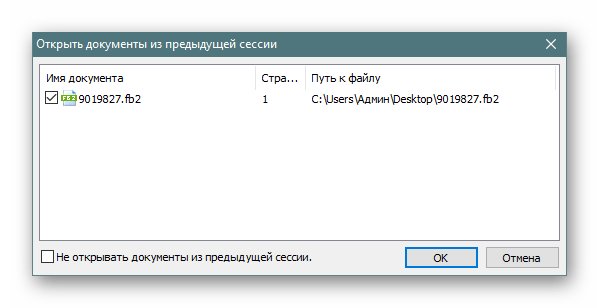
Способ 3: FBReader
FBReader — одно из самых популярных приложений для чтения книг как на мобильных устройствах, так и на компьютерах под управлением ОС Windows. Во взаимодействии с ней разберется даже начинающий, однако все же мы хотим продемонстрировать процесс открытия файла более детально, разобрав каждое действие.
Скачать FBReader
- Воспользуйтесь панелью сверху, где нажмите на значок книги с зеленым плюсом.
- В обозревателе отыщите требуемый файл и дважды кликните по нему ЛКМ.
- Ознакомьтесь с основной информацией о книге. При надобности ее можно редактировать под свои нужды.
- После загрузки содержимого переходите непосредственно к чтению.
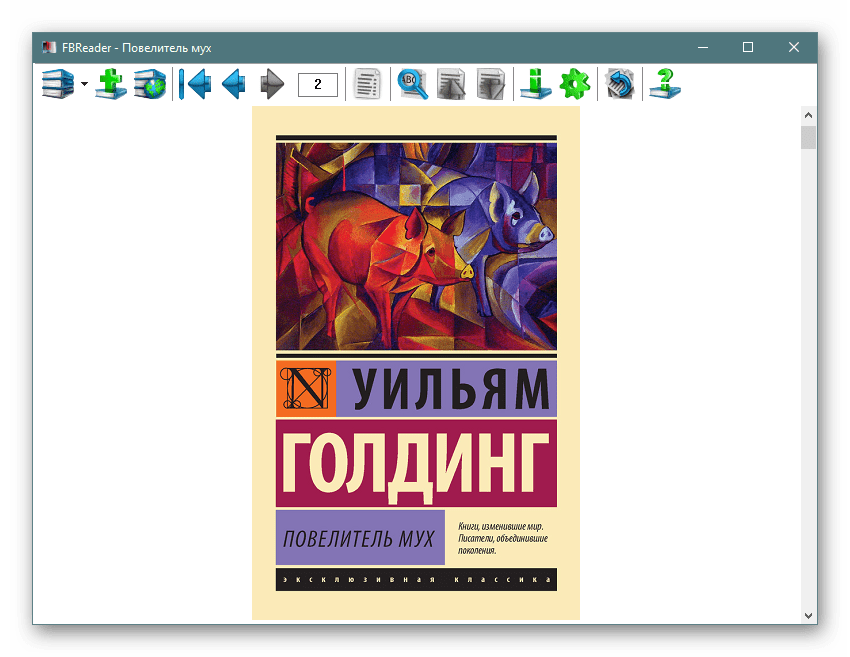
Существует еще ряд ПО, позволяющего читать книги в FB2 на компьютере, однако разбирать детально все их не имеет смысла. Желающим ознакомиться с работой в таком софте советуем перейти к указанному ниже обзору.
Подробнее: Программы для чтения электронных книг на компьютере
Способ 4: Яндекс.Браузер
Отдельно хотелось бы отметить известный многим веб-обозреватель Яндекс.Браузер. В его функциональность изначально встроено простое средство, позволяющее просматривать книги формата FB2, что облегчает жизнь обладателям именно этой программы. Чтобы запустить объект FB2, проделайте всего два простых действия:
Скачать Яндекс.Браузер
- Щелкните по файлу ПКМ и в меню «Открыть с помощью» переходите к выбору софта.
- В списке отыщите Яндекс.Браузер и укажите его.
- Содержимое отобразится в новой вкладке, а переход по страницам осуществляется с помощью нажатия на стрелочки.
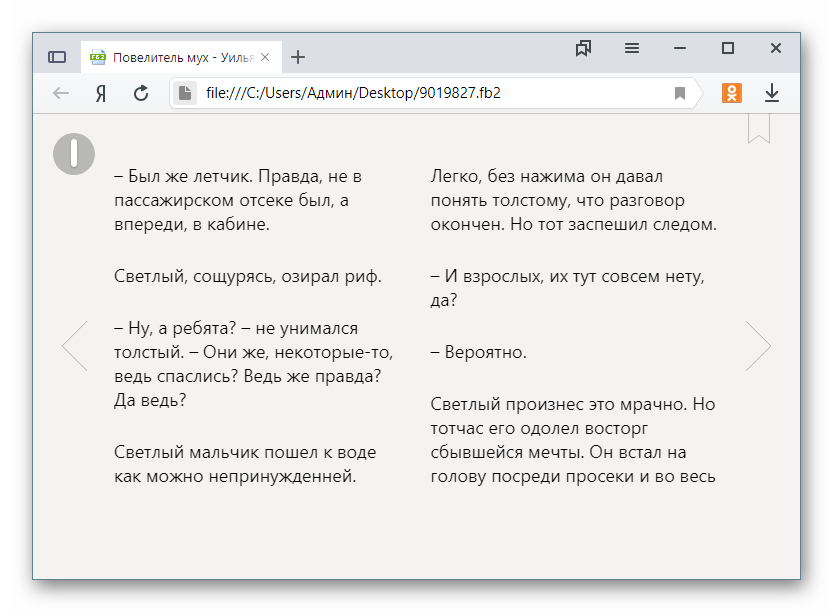
Если у вас возникают проблемы с инсталляцией Яндекс.Браузер на свой ПК, советуем ознакомиться с детальной инструкцией по этой теме, перейдя по указанной ниже ссылке.
Подробнее: Как установить Яндекс.Браузер на свой компьютер
Иногда требуется конвертировать имеющийся FB2-файл в другой формат, чтобы просмотреть его при помощи других установленных на ПК средств. В этом помогут программы-преобразователи или специальные онлайн-сервисы. Всю нужную информацию по этой операции вы найдете в статьях далее.
Читайте также:
Преобразование FB2 в документ Microsoft Word
Конвертируем FB2 в PDF
Преобразование FB2 в формат TXT
Если во время открытия файла в любой из представленных программ возникает какая-либо ошибка, рекомендуется не изменять средство просмотра, а найти другой объект, поскольку этот, скорее всего, является поврежденным и не будет полностью доступен для чтения.
Еще статьи по данной теме:
Помогла ли Вам статья?
Несмотря на популярность PDF, этот формат документов нельзя назвать универсальным. Более того, если говорить о массовых электронных книгах, то они, как правило, хранятся в FB2, EPUB, AZW или других подобных форматах. Поэтому у многих пользователей возникает вопрос, какой программой открыть электронный документ на десктоп-платформе. В этом обзоре предлагается 10 альтернатив и дополнений к Adobe Reader.
STDU Viewer
STDU Viewer
Домашняя страница: http://www.stduviewer.ru/, http://www.stdutility.com/stduviewer.html
Программа-универсал, которая поддерживает большинство распространенных форматов электронных книг, таких как PDF, DJVU, FB2, MOBI, AZW и др. Также возможен просмотр документов в ZIP-архивах без распаковки.
Интерфейс STDU Viewer многовкладочный. Навигационная (боковая) панель содержит функции просмотра оглавления документа, поиск, подсветку, закладки и эскизы. Эскизы страниц обрабатываются очень быстро. Это, прежде всего, относится к PDF и DJVU.
Масштаб страницы изменяется по ширине/высоте либо по размеру. Режимы просмотра (отображение разворотом или страницей) можно менять с помощью клавиш Ctrl + Alt + [1, 2, 3] либо через меню «Вид». В меню «Вид → Настройки» можно установить яркость, контраст и гамму для просматриваемых страниц. Эта опция бывает полезна в тех случаях, если текст на странице виден плохо (часто такое бывает в случае с DjVu).
Есть отдельные настройки для форматов FB2, MOBI/AZW, EPUB, где можно настроить отображение шрифтов, включить сглаживание, изменить интервалы. Однако возможности включить сглаживание текста для PDF не предоставляется. Кроме того, не нашлось опции для изменения фона страниц.
Поддерживается экспорт (в том числе и массовый) страниц в графический формат. При этом можно указать нужные страницы, разрешение, формат (BMP, GIF, JPG или PNG).
Поиск по документу делится на быстрый и расширенный. В первом случае поиск осуществляется, начиная с текущей страницы, во втором — результаты поиска отображаются как список.
Adobe Digital Editions
Adobe Digital Editions
Домашняя страница: http://www.adobe.com/eeurope/products/digital-editions/download.html
Помимо широко известного просмотрщика Reader, Adobe предлагает программу для чтения электронных книг. Digital Editions поддерживает синхронизацию с перечисленными по ссылке устройствами. Форматов всего два — PDF и EPUB.
В библиотеке книги можно упорядочить по книжным полкам. Здесь файлы сортируются по заголовку, издателю, количеству страниц и другим характеристикам.
Теперь касательно чтения книг. Функций — минимум. В боковой панели нет просмотра эскизов, доступны закладки, комментарии и просмотр оглавления. Настройки отсутствуют.
Из опций ощутимо отсутствие режимов чтения: больше, чем одну страницу, в окне расположить нельзя. Документы PDF высокого разрешения ощутимо подтормаживают на той же конфигурации, где Adobe Reader работает без замедления. Причем если в Reader можно настраивать разрешение и сглаживание шрифтов, здесь такая возможность не предусмотрена.
Digital Editions интегрируется с программами для пользователей с ослабленным зрением NVDA и JAWS.
WinDjView
WinDjView
Домашняя страница: http://windjview.sourceforge.net/ru/
Если для чтения EPUB или PDF найти программу несложно, то с DjVu все гораздо сложнее вследствие отсутствия какой-либо конкуренции и удобных программ вообще. Одна из лучших программ для чтения DjVu — WinDjView.
В боковой панели на выбор две вкладки — «Страницы» и «Содержание», причем последний раздел не отображается, если в документе нет оглавления. Эскизы страниц обрабатываются очень быстро.
При просмотре можно быстро выбрать режим чтения: расположение (разбивка на страницы), масштаб. Также доступны непрерывный и одностраничный режимы просмотра. Для перехода в полноэкранный режим кнопка не предусмотрена, но есть сочетание клавиш «Ctrl + L». Практически все нужные инструменты, коих для работы с DjVu не может быть много, — под рукой.
Настройки содержат все необходимые опции по просмотру, в том числе настройки полноэкранного режима. Во вкладке «Отображение» можно настроить стиль оформления страниц, параметры сглаживания, инвертировать цвета. Благодаря этим опциям есть шанс улучшить читаемость текста, скажем некачественно отсканированного.
В формате DjVu текст не всегда хранится отдельным слоем. Как решение проблемы, в WinDjView есть возможность выделения участка с сохранением его в графическом формате (PNG, GIF, JPG и т. п.). В меню «Файл» доступен экспорт текста. Он возможен в том случае, если текстовый слой встроен в документ. Опции пакетного экспорта всех или выбранных страниц нет.
Интерфейс переведен на русский, также в наличии есть украинский. Стоит упомянуть, что у WinDjView есть возможность использования контекстного переводчика.
Mobipocket Reader Desktop
Mobipocket Reader Desktop
Домашняя страница: http://www.mobipocket.com/en/DownloadSoft/default.asp?Language=EN
Программа, скромно именующая себя Reader, по совместительству еще и функциональный конвертер. В меню «File → Open» на выбор доступно всего 2 формата, но для импорта («Import») их куда больше.
Программа устроена просто и интуитивно, для добавления в библиотеку достаточно выделить и перетащить в Mobipocket Reader файлы. После чего они будут переконвертированы в удобочитаемый формат для внутреннего хранения или переноса в электронную книгу (кнопка «Send»).
Во время чтения можно переключиться в более удобный режим, например уменьшить разбивку до 1-2 колонок, изменить шрифт. Дополнительно во вкладке «Reading» в настройках можно изменить размеры отступов, межстрочный интервал, цвет фона и т. п. Остальные вкладки, как показала практика, практически бесполезны.
Удобная каталогизация не предусмотрена, хотя бедной ее тоже не назовешь. С одной стороны, имеются удобные возможности для импорта, фильтрация по издателю, автору, алфавиту. С другой — нет самой базовой опции: создания категорий.
FBReader
FBReader
Домашняя страница: http://fbreader.org/win32
Часто разработчики портируют приложения на мобильную платформу, в данном случае наоборот: впечатление, что мобильная версия перекочевала на десктоп. Вообще говоря, интерфейс нетипичен для настольного просмотрщика: в нем нет строки меню и дополнительных панелей, в том числе и боковой.
Одна из примечательных возможностей FBReader — интеграция с сетевыми библиотеками, в которых можно искать и скачивать книги через интерфейс программы. Поиск можно производить по названию, автору, описанию и другим данным. Кроме сетевых библиотек, безусловно, есть локальная. Сюда попадают все добавленные пользователем файлы. Их можно сортировать по тем же критериям, что и при поиске в сетевых библиотеках.
В FBReader достаточно гибкие настройки, особенно по части оформления. Однако пользователи мобильной версии программы заметят, что в настольной редакции нет индикатора пролистывания, эффектов переворота страницы и других важных визуальных особенностей. Ограничения коснулись и файловых форматов: так, десктоп-версия, в отличие от мобильной, не поддерживает PDF и DJVU.
Sony Reader
Sony Reader
Домашняя страница: https://ebookstore.sony.com/download/
На первый взгляд, программа для чтения электронных книг Sony производит приятное впечатление. Как минимум, дизайн смотрится свежо и оригинально по сравнению с другими «читалками».
Для организации каталога достаточно импортировать папку с книгами через меню «Файл» либо перетянуть нужные книги в окно программы. Можно создавать коллекции (книжные полки), доступна сортировка.
Однако в режиме чтения программа показывает себя с худшей стороны. Текст читается с трудом, и переключение в полноэкранный режим или увеличение шрифта не спасают ситуацию. Технология сглаживания, используемая Sony, также вызывает вопросы.
Вместо привычных панелей Sony Reader повсеместно использует выпадающие (и при этом подтормаживающие) меню, из-за чего тот же поиск неудобно использовать. Нестабильно работает даже выделение текста: для того чтобы скопировать фрагмент, нужно сделать несколько попыток его «ухватить». В настройках 5 опций, среди которых нет ни одной, относящейся к чтению.
Одним словом, здесь мы имеем дело с достаточно функциональной программой, однако, ввиду нестабильности и сырой реализации, — увы, малополезной. Обладателям электронных книг Sony пригодится лишь одна функция — синхронизация Reader с устройством.
Calibre
Calibre
Домашняя страница: http://calibre-ebook.com/download
Calibre — конвертер, равно как и Mobipocket Reader Desktop, хорошо знакомый пользователям электронных книг. Тем не менее, есть у программы и другая сторона — возможность чтения документов. По количеству входных форматов ей сложно подобрать конкурента.
Главное окно Calibre выполняет роль библиотеки. Здесь доступна сортировка по таким привычным критериям, как авторство, серии, издатели и т. п. Чтение книг возможно через приложение «Просмотрщик электронных книг». Для перехода в этот режим достаточно дважды щелкнуть по заголовку книги в библиотеке.
Главный очевидный минус — подтормаживающий интерфейс. Видимо, это связано с особенностями библиотеки графического интерфейса Calibre. Наиболее заметна «неповоротливость» при открытии больших книг или при переходе в полноэкранный режим и назад.
Автор программы не предусмотрел удобную панель для быстрого просмотра содержимого, поэтому эскизы недоступны. С чтением PDF наблюдаются большие проблемы: многие книги отображаются некорректно, зачастую доступна только титульная страница документа.
В целом, визуальная часть не вызывает нареканий. Все цвета и шрифты легко перенастроить на свое усмотрение. Помимо того, управлять стилем страниц можно посредством таблицы стилей CSS в настройках программы.
Kindle
Kindle
Домашняя страница: http://www.amazon.com/gp/feature.html/ref=kcp_pc_mkt_lnd?docId=1000426311
Kindle — узкоспециализированный просмотрщик. Название может ввести в заблуждение. Дело в том, что программа не предназначена для синхронизации контента с одноименными устройствами — она всего лишь эмулирует Kindle программно. Доступно чтение формата AZW, причем книги можно загружать только с Amazon.
Программа не требует особой настройки. Единственный этап, который нужно пройти — вход под своими учетными данными Amazon, после чего все купленные книги будут синхронизированы с библиотекой.
Режим чтения по своему удобству приближен к аппаратному Kindle. Можно настроить яркость, переключиться в один из трех режимов (белый, сепия и черный), изменить количество колонок, отрегулировать размер шрифта. Поменять гарнитуру нельзя.
Боковая панель предусматривает навигацию по содержанию, закладкам, а также поиск. Через контекстное меню можно вызвать переводчик, добавить заметку или закладку.
Cool Reader 3
Cool Reader 3
Домашняя страница: http://coolreader.org/e-index.htm
Одна из наиболее известных и старейших программ для чтения электронных книг. Ее профиль — чтение мобильных форматов. DJVU и PDF обделены вниманием.
В функциональном плане Cool Reader не вызывает нареканий, кроме отсутствия библиотеки. Масштабирование, смена режима чтения, переключение колонок присутствуют. Предусмотрены также навигация по содержанию, закладки.
Интерфейс основан на библиотеке QT, «родной» среде Linux. В Windows при чтении наблюдаются проблемы в виде неправильного отображения шрифтов: нет нормального сглаживания, присутствует ограниченный набор гарнитур. В случае с многоязычным документом текст отображается вразнобой из-за различной отрисовки одного и того же языка для кириллицы и латиницы. Настройки не спасают Cool Reader от вышеназванных проблем.
ICE Book Reader
ICE Book Reader
Домашняя страница: http://www.ice-graphics.com/ICEReader/IndexR.html
Пусть ICE Book Reader и не может привлечь удобной оболочкой, зато функциональность программы радует. Библиотека позволяет оперировать большими объемами данных, организовывать книги в коллекции, искать дубликаты, сортировать по различным критериям (у ICE Book Reader их больше, чем где-либо). Правда, нужно отметить очень замедленное сканирование директорий, в которых содержится более десятка файлов.
Отображение страниц по умолчанию (в частности, шрифт Comic Sans) не располагает к комфортному чтению, но это легко исправить. Из дополнительных визуальных опций —раскрашивание первых букв параграфа. Три режима просмотра, пять режимов чтения, среди которых плавная прокрутка и автоматическое листание. Скорость можно отрегулировать индивидуально, прочитав 2 страницы текста.
Сводная таблица
| Программа | Лицензия | Платформы (десктоп) | Русская локализация | Синхронизация с устройствами | Библиотека |
| STDU Viewer | Freeware | Windows | + | − | − |
| Adobe Digital Editions | Проприетарное ПО | Windows, Mac OS | − | + | + |
| WinDjView | Freeware | Windows, Mac (MacDjView) | + | − | − |
| Mobipocket Reader Desktop | Freeware | Windows | − | + | + |
| FBReader | Freeware | Windows, Linux, Mac OS | + | − | + |
| Sony Reader | Проприетарное ПО | Windows, Mac OS | − | + | + |
| Calibre | Freeware | Windows, Mac OS, Linux | + | + | + |
| Kindle | Проприетарное ПО | Windows | − | + | + |
| Cool Reader 3 | Freeware | Windows, Linux | + | − | − |
| ICE Book Reader | Freeware | Windows | + | − | + |
| Программа | Основные форматы | Другие форматы | ||||||||
| FB2 | MOBI | AZW | XPS | EPUB | DJVU | DOC | RTF | |||
| STDU Viewer | + | + | + | + | + | + | + | − | − | TIFF, JBIG2, WWF, CBR, CBZ, TCR, PDB, DCX |
| Adobe Digital Editions | − | − | − | − | + | + | − | − | − | − |
| WinDjView | − | − | − | − | − | − | + | − | − | − |
| Mobipocket Reader Desktop | − | + | − | − | + | + | − | + | + | HTML, XLS, CHM, PDB и др. |
| FBReader | + | + | − | − | + | − | − | + | + | HTML, CHM и др. |
| Sony Reader | − | − | − | − | + | + | − | + | + | − |
| Calibre | + | + | − | − | + | + | + | − | + | CBZ, CBR, CBC, CHM, HTML, HTMLZ, LIT, LRF, ODT, PRC, PDB, PML, RB, SNB, TCR и др. |
| Kindle | − | − | + | − | − | − | − | − | − | − |
| Cool Reader 3 | + | − | − | − | + | − | − | + | + | HTML, CHM и др. |
| ICE Book Reader | + | − | − | − | − | − | − | + | + | HTML, XML, PDB, PRC, LIT, CHM и др. |
Программы для чтения электронных книг
Мы сравнили лидеров среди программ для чтения электронных книг. Подавляющее большинство поддерживает открытие книг в форматах fb2, epub, txt, rtf, doc, epub и иногда djvu и pdf, а также имеет функции плавного скроллинга и масштабирование шрифтов со сменными цветовыми схемами, открывают книги сразу из архивов zip, rar и arj.
Но основное их — сделать процесс чтения с ПК максимально комфортным для глаз. Давайте разбираться вместе, чем же отличаются читалки между собой?
Общий рейтинг
Общие сведения
Общие сведения:
Стоимость
Русский язык
Рейтинг

В читалке Calibre сразу понравился понятный интерфейс и встроенная система поиска и сортировки книг по ключевым словам и форматам. Программа просмотра позиционирует себя как инструмент для управления библиотекой книг с широкими возможностями поиска и сортировки. При всем этом, в Калибр встроена система поиска по крупным сетевым библиотекам и книжным магазинам, включая несколько русскоязычных. Ложка дегтя — все книги которые мы находили подобным способом, были недоступны для загрузки из интерфейса приложения, можно было только в браузере открыть страницу с книгой, но может быть вам повезет больше.
Кроме того, программа имеет большое количество настроек визуального оформления читаемой книги, конвертирование с учетом огромного количества параметров текста, которые только можно придумать. Авторы не забыли реализовать возможность синхронизации и экспорта содержимого библиотеки в специализированные форматы электронных книг — достаточно выбрать модель имеющейся электронной читалки в начальном мастере и даже если у вас Amazon Kindle с оригинальной прошивкой, никаких проблем с совместимостью не возникнет. Calibre заняла первое место в нашем рейтинге как лучшая программа чтения электронных книг.
Полный обзор »

Читалка имитирующая привычный вид раскрытой книги с плавным перелистыванием и масштабированием размера шрифта. Присутствуют широкие настройки отображения книги для чтения, как в виде непрерывного текста, так и в виде обычного перелистывания страниц. Количество доступных пользователю настроек очень сильно уступает таким монстрам как Calibre и они в основном касаются визуального оформления. Именно из-за этого он имеет очень привлекательный внешний вид сразу после установки без дополнительных телодвижений, поскольку читалка оптимизирована и явно создавалась изначально для электронных книг, планшетов и других мобильных устройств.
Среди дополнительных возможностей — добавление книг в архивах, запись книг в mp3 для прослушивания в плеере и чтение различными голосами, которые зависят от выбора модуля. Все типичные функции типа закладок, поиска по тексту, запоминания списка ранее открытых файлов и поддержки русского языка, присутствуют. Так же есть возможность доступа к онлайновым каталогам, для которых понадобится отдельная авторизация и доступ к Интернет.
Полный обзор »

Первая из программ нашего обзора, которая создана именно для озвучивание электронных книг, собственно об этом нам говорит даже название приложения. Среди особых функций, о которых нужно упомянуть — чтение вслух документов различных форматов, буфера обмена, текстовых файлов, а так же сохранение в аудио файл формата WAV и MP3.
Интерфейс позволяет управлять процессом чтения из системного трея, подстраивая под себя скорость, тембр и громкость речи а так же сами голоса дикторов. Преобразование речи в текст выполняется голосовыми движками Speech Api как встроенными в операционную систему Windows от компании Microsoft, так и устанавливаемыми отдельно.
Сразу из коробки, Балаболка читает женским голосом Irina, но несмотря на специфическую манеру воспроизведения, уже после 5 минут прослушивания уходит ощущение что ты разговариваешь с микроволновкой. Текст вполне различим, абзацы и знаки препинания выполняются безупречно, но вот с ударениями иногда возникают казусы — здесь можно только посоветовать играться с голосовыми движками и голосами дикторов.
Кроме того, в Балаболку встроены много мелких, но удобных инструментов для работы с книгами — сравнение файлов, проверка орфографии и даже встроенный переводчик Google, которые пригодятся при работе с книгами и документами на иностранных языках.

Один из лидеров — Ice Book, обладает удобным интерфейсом и интересной технологией скроллинга, который можно подстраивать под удобную скорость чтения, набором шаблонов с разными шрифтами, включая ночной режим, интервалами и шкурками, меняющими внешний вид, встроенным синтезатором речи и бесплатной версией без регистрации и смс для жителей бывшего СССР.
Но это далеко не все возможности, присутствует возможность организации книг в коллекции и подключения внешних библиотек, чтение формата pdf, а также html, txt, doc docx. Кроме поиска и сортировки по автору, названию и ключевым словам, можно создавать видео книги на DVD дисках или записывать Avi файлы для чтения книги, например на DVD проигрывателе!
Полный обзор »

ALReader представляет из себя более продвинутую читалку чем BookSeer, весьма напоминающую Cool Reader и Ice Book Reader по внешнему виду, но существенно уступающую последним по возможностям настройки интерфейса. Вроде можно легко поменять шрифт, его цвет, интервалы и обработку абзацев, но отсутствие предустановленных шаблонов заставляет тратить на это довольно много времени и не вызывает тяги к экспериментам.
Большинство стандартных функций читалки присутствует, в том числе наличие авто прокрутки текста. Правда заставить AlReader скроллить сверху вниз (а не слева — направо) у нас не получилось, это может быть минусом для привыкших читать книгу в виде бесконечного «свитка». В остальном обычная читалка, с привычным набором функций и открываемых форматов, но без инструментов управления библиотекой и других расширенных возможностей.
Полный обзор »

IceCream Ebook Reader — бесплатная программа чтения с экрана компьютера, по функционалу напоминает простенький BookSeer, но с более приятным интерфейсом, в котором четко прослеживается принцип — ничего лишнего в читалке быть не должно.
В главном окне всего лишь три кнопки — библиотека, добавить книгу и добавить папку с книгами. Здесь же находится список книг с иконкой обложки, автором и датой добавления. Приятно, разработчики предусмотрели наличие нескольких профилей оформления для разных режимов чтения — День, Ночь и Сепия с возможностью вручную выбирать шрифт, размер и его цвет. Больше никаких параметров для настройки не предусмотрено, но может оно и к лучшему, ведь больше ничего не помешает поскорее приступить к чтению любимой книги.
Входящая в программы чтения книг с простым интерфейсом и абсолютно не требовательна к ресурсам, БукСир работает прямо с флешки, в отличии от других навороченных сородичей, представленных в нашем обзоре.
Для чтения нам понадобится создать каталог, а уже затем добавлять в него загруженные ранее книги. После добавления в каталог, книги можно будет сортировать по параметру Автор и Тема, но что очень удобно — например при добавлении исторической литературы, BookSeer автоматически присвоил книгам тему «История», это очень упростит сортировку и поиск большого количества литературы. Кроме того, разработчики добавили инструмент пакетного переименования файлов, наличие которого уж точно не является нормой для электронной читалки, но очень упростит жизнь желающим навести порядок в библиотеке, состоящей из большого количества книг.
В самом приложении можно менять только фон документа и шрифт, больше никаких навороченных функций и эффектов, пожирающих ресурсы процессора и оперативной памяти, просто нет. Отлично подойдет для использования на устаревших компьютерах и будет радовать своим быстродействием и функционалом, нетребовательных к внешнему виду, пользователей.
Мы уверены, что простая и понятная читалка IceCream Ebook придется по душе многим пользователям именно благодаря своей простоте и приятному интерфейсу, но только в том случае, когда в вашей библиотеке не больше двух трех десятков книг. В случае если их больше — стоит обратить внимание на Calibre и Ice Book обладающие расширенными возможностями управления библиотеками.
Содержание
- Как открыть FB2 — 10 способов
- Как открыть файл FB2
- FBReader
- Calibre
- CoolReader
- ICE Book Reader
- STDU Viewer
- Universal Viewer
- Открытие FB2 с помощью расширения в браузере
- Как открыть FB2 в Яндекс Браузере
- Чем открыть FB2 на Андроид
- Открытие формата FB2 на онлайн сервисе
- Выводы статьи
- Как открыть файл fb2: программы и онлайн-сервисы
- Как и чем открыть fb2 на компьютере: читалки для ПК
- fb2 чем открыть в Windows
- Как открыть fb2 книгу в браузере
- Как открыть fb2 онлайн
- fb2 чем открыть на Android: приложения-читалки
- fb2 чем открыть на IOS (iPhone)
- Путеводитель по программам для чтения книг
- STDU Viewer
- Adobe Digital Editions
- WinDjView
- Mobipocket Reader Desktop
- FBReader
- Sony Reader
- Calibre
- Kindle
- Cool Reader 3
- ICE Book Reader
Как открыть FB2 — 10 способов
При чтении электронных книг практически все пользователи сталкиваются с форматом FB2, поэтому у них возникают вопросы: чем открыть файл данного формата на своем устройстве. Решить проблему можно с помощью приложений, поддерживающих открытие файлов в формате «.FB2».
FictionBook (FB2, «Художественная книга») — формат электронных книг, сформированный в виде XML документа, где каждый элемент описан тегами. Формат FB2 создан для обеспечения совместимости с разными устройствами и другими форматами.
В формате с расширением «.FB2» хранится огромное количество книг, в основном, это художественная литература. В странах бывшего СССР, формат FB2 стал своеобразным стандартом для хранения электронных книг.
Давайте разберемся, чем открыть FB2 на различных устройствах, работающих под управлением разных операционных систем. Для открытия электронных книг, в зависимости от устройства, пользователь может воспользоваться программой, онлайн сервисом, расширением для браузера.
В этом руководстве я расскажу о некоторых популярных программах, с помощью которых можно открыть книгу FB2. Даже при отсутствии приложения на ПК или на мобильном устройстве, у пользователя будут еще способы для открытия книги, сохраненной в формате FB2.
Этот формат поддерживает большинство устройств — электронных книг для чтения (читалок или букридеров), ориентированных на наш рынок сбыта. В них имеются встроенные средства для открытия разных типов файлов электронных книг.
Как открыть файл FB2
Если у пользователя возникает вопрос, чем открыть FB2 на компьютере, проблему можно решить с помощью программного обеспечения, поддерживающего файлы данного формата.
Многие программы поддерживают работу не только в операционной системе Windows, но и в других ОС, в том числе мобильных. В таблице я собрал некоторые приложения, чтобы пользователь сам мог решить, какой программой открыть файл FB2, исходя из установленной операционной системы на конкретном устройстве: компьютере, смартфоне или планшете.
Популярные программы для чтения книг в формате FB2 (таблица):
| Программа | Windows | macOS | Linux | Android | iOS |
|---|---|---|---|---|---|
| FBReader | Да | Да | Да | Да | Да |
| Calibre | Да | Да | Да | ||
| AlReader | Да | Да | |||
| CoolReader | Да | Да | Да | Да | |
| Ice Book Reader | Да | ||||
| STDU Viwer | Да | ||||
| Balabolka | Да |
Пользователь может выбрать одно универсальное решение или несколько конкретных приложений для разного типа устройств, в зависимости от своих потребностей или вкусов. Часть разработчиков развивает приложения для мобильных устройств, а версии для ПК давно не обновляли. Другие специализируются на версиях, работающих в операционной системе Windows.
Сначала разберемся, как открыть файл FB2 на компьютере с помощью программ, а затем рассмотрим чтение книг в браузерах, на онлайн сервисе, или на устройстве под управлением Андроид.
FBReader
Бесплатная программа FBReader — универсальное средство для чтения электронных книг на разных устройствах. В программе поддерживаются все основные операционные системы: Windows, macOS, Linux, Android, iOS.
Помимо FB2 программа поддерживает некоторые другие форматы файлов. Пользователю нужно добавить файл электронной книги в библиотеку для открытия в программе.
Calibre
Calibre — бесплатная программа для создания и хранения электронной библиотеки. С помощью Calibre можно хранить электронные книги, конвертировать файлы в другие форматы, читать книги. Программа поддерживает большое количество текстовых форматов.
В приложение встроен просмотрщик электронных книг, с помощью которого можно читать книги на ПК.
CoolReader
Бесплатная программа CoolReader работает на большинстве самых распространенных операционных систем. В Cool Reader реализована наиболее полная поддержка формата FB2.
В программе поддерживаются другие текстовые форматы, имеется функция воспроизведения теста вслух.
ICE Book Reader
ICE Book Reader — программа (бесплатная для жителей стран бывшего СССР) для чтения книг в операционной системе Windows. В приложении есть функции для создания библиотеки, имеется 5 режимов чтения, реализована поддержка чтения вслух с помощью голосового движка, из программы можно экспортировать текст книги в файл видео или аудио формата.
На этом изображении в программе Ice Book Reader Pro открыт файл FB2.
STDU Viewer
STDU Viewer — программа для просмотра текстовых и графических форматов файлов, поддерживающая файлы в формате FB2. Приложение работает в операционной системе Windows.
Программа STDU Viewer поможет пользователю без проблем открыть файл FB2.
Universal Viewer
Universal Viewer — программа открывающая FB2, наряду с другими файлами огромного количества форматов. Это универсальный просмотрщик файлов, открывающий в своем окне электронные документы, книги, видео, изображения.
Это тот случай, когда одна программа подойдет для открытия файлов разных форматов, без установки множества приложений на ПК.
Подробнее о программе Universal Viewer читайте здесь.
Открытие FB2 с помощью расширения в браузере
Формат FB2 можно открыть в браузере, без помощи других программ. Для этого необходимо установить расширение (дополнение) в браузер, добавляющее такую возможность в обозреватель интернета.
Для браузера Google Chrome создано расширение StormFiles с помощью которого можно открывать файлы текстовых и некоторых графических форматов непосредственно в окне браузера, без установки дополнительных программ на компьютер.
Для открытия FB2 файла выполните следующее:
После активации расширения перетащите электронную книгу в окно браузера, или откройте файл FB2 с помощью Mozilla Firefox.
Как открыть FB2 в Яндекс Браузере
В Яндекс.Браузер разработчики добавили поддержку в программе многих текстовых форматов по умолчанию, это очень удобно.
Для открытия электронной книги в формате FB2, среди предложенных программ выберите Яндекс Браузер в качестве программы для открытия файлов данного типа. В открытом окне браузера можно создать закладку или сохранить книгу на компьютер, если файл просматривается из интернета.
На моем компьютере Яндекс Браузер используется в качестве программы по умолчанию для открытия FB2 файлов.
Чем открыть FB2 на Андроид
Для открытия файлов FB2 в операционной системе Android имеется большое количество приложений. Можно воспользоваться некоторыми описанными выше программами, имеющими версии для Андроид, или другими приложениями, например, FullReader или AlReader.
На моем сайте есть статья с описанием программ для чтения, работающих на Андроид.
Открытие формата FB2 на онлайн сервисе
Сервис Omni Reader является браузерной онлайн-читалкой. Среди прочих, на сервисе поддерживается открытие формата FB2, а также сжатого файла этого формата. Онлайн сервис позволяет открыть книгу в формате FB2 в интернете, без использования каких-либо приложений на компьютере. Понадобится только браузер для входа на сайт.
Для открытия электронной книги, пользователю нужно вставить URL адрес файла из интернета в поле вставки, или загрузить файл на сервис с диска компьютера, или вставить из буфера обмена.
Выводы статьи
В случае, если возникнет вопрос, какой программой открыть FB2, пользователь может воспользоваться несколькими способами, в зависимости от того, какое устройство он использует в данный момент времени. Для открытия электронных книг можно использовать программы для компьютера или приложения для мобильных устройств.
Источник
Как открыть файл fb2: программы и онлайн-сервисы
Автор: Юрий Белоусов · 27.09.2019
Скачивая электронную книгу в формате fb2 или fb2.zip на свое устройство (компьютер, смартфон или планшет), пользователь может столкнуться с проблемой открытия данного формата файлов, которая возникает из-за того, что на устройстве по умолчанию отсутствует нужное программное обеспечение: программа или приложение. В этой статье рассмотрим, чем и как открыть fb2 на компьютере и Android-устройствах.
Как и чем открыть fb2 на компьютере: читалки для ПК
Чем открыть книгу fb2 на компьютере:
Каждый пользователь, наверняка, пытался отрыть электронную книгу с помощью предустановленных в операционную систему программ: блокнот, браузер. Кто-то использовал WordPad или Word. И открывать удавалось! Вот только проблема – читать книгу в этих программах неудобно, так как помимо текста они показывают теги и метаданные.
Нужна специализированная программа, правильно взаимодействующая с XML-разметкой, которая используется в файлах электронных книг в формате fb2 (FictionBook). Несколько из них мы и рассмотрим.
fb2 чем открыть в Windows
Программы для открытия файлов формата fb2 для Windows 7, 8, 10:
FB Reader – простая и удобная бесплатная программа для ПК на русском языке, с помощью которой можно легко открывать fb2 файлы и с комфортом читать скачанные книги и прочие текстовые документы.
Cool Reader – программа для чтения электронных книг для Windows, открывающая все популярные форматы книг, включая расширение fb2. Имеет в своем распоряжении множество полезных функций, позволяющих настроить элементы для чтения под себя. Также есть возможность слушать книги.
ICE Book Reader Pro – весьма удобная программа-читалка, включающая в себя все базовые функции: настройка отображения страниц, чтение вслух и прочее.
Calibre – менеджер электронных книг, позволяющий читать файлы всех популярных форматов, включая fb2. Помимо чтения, программа позволяет также редактировать метаданные. Функционал программы можно расширить, установив дополнения к ней. Поддерживается версиями Windows 7, 8, 10.
Как открыть fb2 книгу в браузере
Помимо программ, можно также использовать расширения для браузеров, которые также позволяют открыть fb2. Конечно же, они значительно уступают по возможностям стационарным программам и имеет весьма урезанный функционал по сравнению с ними. Но в большинстве случаев он и не нужен, поэтому можно сделать свой выбор в пользу именно браузерного плагина.
Расширения для чтения fb2 книг для браузеров:
| Браузер | Расширения |
| Google Chrome | StormFiles |
| Mozilla Firefox | FB2 Reader |
| Яндекс браузер уже имеет в своем распоряжении предустановленный плагин для обработки файлов fb2. |
Как открыть fb2 онлайн
Для тех, кому не хочется устанавливать программное обеспечение на компьютер или расширения в браузер, есть выход – использовать онлайн-сервисы для чтения файлов формата fb2.
Как открыть fb2 онлайн:
Omni Reader – сервис, с помощью которого можно загрузить книгу с компьютера или по ссылке, достаточно просто указать путь к файлу. Функционал весьма ограниченный, но для простого комфортного чтения вполне сойдет.
fb2 чем открыть на Android: приложения-читалки
Ну и конечно же, основная масса людей читает книги на мобильных устройствах – телефонах и планшетах. Именно поэтому, чаще всего пользователи задаются вопросом, чем открыть fb2 на Android?
Для чтения электронных книг в формате fb2 существует огромное множество расширений. Самые популярные из них я уже описывал в статье «fb2 читалки для Android». В ней можно прочитать краткое описание, а также посмотреть скриншоты приложений. Сюда лишь продублирую ссылки.
fb2 чем открыть на IOS (iPhone)
Чем открыть на IOS (iPhone):
Не нашли ответ? Тогда воспользуйтесь формой поиска:
Источник
Путеводитель по программам для чтения книг
Несмотря на популярность PDF, этот формат документов нельзя назвать универсальным. Более того, если говорить о массовых электронных книгах, то они, как правило, хранятся в FB2, EPUB, AZW или других подобных форматах. Поэтому у многих пользователей возникает вопрос, какой программой открыть электронный документ на десктоп-платформе. В этом обзоре предлагается 10 альтернатив и дополнений к Adobe Reader.
STDU Viewer
Программа-универсал, которая поддерживает большинство распространенных форматов электронных книг, таких как PDF, DJVU, FB2, MOBI, AZW и др. Также возможен просмотр документов в ZIP-архивах без распаковки.
Интерфейс STDU Viewer многовкладочный. Навигационная (боковая) панель содержит функции просмотра оглавления документа, поиск, подсветку, закладки и эскизы. Эскизы страниц обрабатываются очень быстро. Это, прежде всего, относится к PDF и DJVU.
Масштаб страницы изменяется по ширине/высоте либо по размеру. Режимы просмотра (отображение разворотом или страницей) можно менять с помощью клавиш Ctrl + Alt + [1, 2, 3] либо через меню «Вид». В меню «Вид → Настройки» можно установить яркость, контраст и гамму для просматриваемых страниц. Эта опция бывает полезна в тех случаях, если текст на странице виден плохо (часто такое бывает в случае с DjVu).
Есть отдельные настройки для форматов FB2, MOBI/AZW, EPUB, где можно настроить отображение шрифтов, включить сглаживание, изменить интервалы. Однако возможности включить сглаживание текста для PDF не предоставляется. Кроме того, не нашлось опции для изменения фона страниц.
Поддерживается экспорт (в том числе и массовый) страниц в графический формат. При этом можно указать нужные страницы, разрешение, формат (BMP, GIF, JPG или PNG).
Поиск по документу делится на быстрый и расширенный. В первом случае поиск осуществляется, начиная с текущей страницы, во втором — результаты поиска отображаются как список.
Adobe Digital Editions
Помимо широко известного просмотрщика Reader, Adobe предлагает программу для чтения электронных книг. Digital Editions поддерживает синхронизацию с перечисленными по ссылке устройствами. Форматов всего два — PDF и EPUB.
В библиотеке книги можно упорядочить по книжным полкам. Здесь файлы сортируются по заголовку, издателю, количеству страниц и другим характеристикам.
Теперь касательно чтения книг. Функций — минимум. В боковой панели нет просмотра эскизов, доступны закладки, комментарии и просмотр оглавления. Настройки отсутствуют.
Из опций ощутимо отсутствие режимов чтения: больше, чем одну страницу, в окне расположить нельзя. Документы PDF высокого разрешения ощутимо подтормаживают на той же конфигурации, где Adobe Reader работает без замедления. Причем если в Reader можно настраивать разрешение и сглаживание шрифтов, здесь такая возможность не предусмотрена.
Digital Editions интегрируется с программами для пользователей с ослабленным зрением NVDA и JAWS.
WinDjView
Если для чтения EPUB или PDF найти программу несложно, то с DjVu все гораздо сложнее вследствие отсутствия какой-либо конкуренции и удобных программ вообще. Одна из лучших программ для чтения DjVu — WinDjView.
В боковой панели на выбор две вкладки — «Страницы» и «Содержание», причем последний раздел не отображается, если в документе нет оглавления. Эскизы страниц обрабатываются очень быстро.
При просмотре можно быстро выбрать режим чтения: расположение (разбивка на страницы), масштаб. Также доступны непрерывный и одностраничный режимы просмотра. Для перехода в полноэкранный режим кнопка не предусмотрена, но есть сочетание клавиш «Ctrl + L». Практически все нужные инструменты, коих для работы с DjVu не может быть много, — под рукой.
Настройки содержат все необходимые опции по просмотру, в том числе настройки полноэкранного режима. Во вкладке «Отображение» можно настроить стиль оформления страниц, параметры сглаживания, инвертировать цвета. Благодаря этим опциям есть шанс улучшить читаемость текста, скажем некачественно отсканированного.
В формате DjVu текст не всегда хранится отдельным слоем. Как решение проблемы, в WinDjView есть возможность выделения участка с сохранением его в графическом формате (PNG, GIF, JPG и т. п.). В меню «Файл» доступен экспорт текста. Он возможен в том случае, если текстовый слой встроен в документ. Опции пакетного экспорта всех или выбранных страниц нет.
Интерфейс переведен на русский, также в наличии есть украинский. Стоит упомянуть, что у WinDjView есть возможность использования контекстного переводчика.
Mobipocket Reader Desktop
Программа, скромно именующая себя Reader, по совместительству еще и функциональный конвертер. В меню «File → Open» на выбор доступно всего 2 формата, но для импорта («Import») их куда больше.
Программа устроена просто и интуитивно, для добавления в библиотеку достаточно выделить и перетащить в Mobipocket Reader файлы. После чего они будут переконвертированы в удобочитаемый формат для внутреннего хранения или переноса в электронную книгу (кнопка «Send»).
Во время чтения можно переключиться в более удобный режим, например уменьшить разбивку до 1-2 колонок, изменить шрифт. Дополнительно во вкладке «Reading» в настройках можно изменить размеры отступов, межстрочный интервал, цвет фона и т. п. Остальные вкладки, как показала практика, практически бесполезны.
Удобная каталогизация не предусмотрена, хотя бедной ее тоже не назовешь. С одной стороны, имеются удобные возможности для импорта, фильтрация по издателю, автору, алфавиту. С другой — нет самой базовой опции: создания категорий.
FBReader
Часто разработчики портируют приложения на мобильную платформу, в данном случае наоборот: впечатление, что мобильная версия перекочевала на десктоп. Вообще говоря, интерфейс нетипичен для настольного просмотрщика: в нем нет строки меню и дополнительных панелей, в том числе и боковой.
Одна из примечательных возможностей FBReader — интеграция с сетевыми библиотеками, в которых можно искать и скачивать книги через интерфейс программы. Поиск можно производить по названию, автору, описанию и другим данным. Кроме сетевых библиотек, безусловно, есть локальная. Сюда попадают все добавленные пользователем файлы. Их можно сортировать по тем же критериям, что и при поиске в сетевых библиотеках.
В FBReader достаточно гибкие настройки, особенно по части оформления. Однако пользователи мобильной версии программы заметят, что в настольной редакции нет индикатора пролистывания, эффектов переворота страницы и других важных визуальных особенностей. Ограничения коснулись и файловых форматов: так, десктоп-версия, в отличие от мобильной, не поддерживает PDF и DJVU.
Sony Reader
На первый взгляд, программа для чтения электронных книг Sony производит приятное впечатление. Как минимум, дизайн смотрится свежо и оригинально по сравнению с другими «читалками».
Для организации каталога достаточно импортировать папку с книгами через меню «Файл» либо перетянуть нужные книги в окно программы. Можно создавать коллекции (книжные полки), доступна сортировка.
Однако в режиме чтения программа показывает себя с худшей стороны. Текст читается с трудом, и переключение в полноэкранный режим или увеличение шрифта не спасают ситуацию. Технология сглаживания, используемая Sony, также вызывает вопросы.
Вместо привычных панелей Sony Reader повсеместно использует выпадающие (и при этом подтормаживающие) меню, из-за чего тот же поиск неудобно использовать. Нестабильно работает даже выделение текста: для того чтобы скопировать фрагмент, нужно сделать несколько попыток его «ухватить». В настройках 5 опций, среди которых нет ни одной, относящейся к чтению.
Одним словом, здесь мы имеем дело с достаточно функциональной программой, однако, ввиду нестабильности и сырой реализации, — увы, малополезной. Обладателям электронных книг Sony пригодится лишь одна функция — синхронизация Reader с устройством.
Calibre
Calibre — конвертер, равно как и Mobipocket Reader Desktop, хорошо знакомый пользователям электронных книг. Тем не менее, есть у программы и другая сторона — возможность чтения документов. По количеству входных форматов ей сложно подобрать конкурента.
Главное окно Calibre выполняет роль библиотеки. Здесь доступна сортировка по таким привычным критериям, как авторство, серии, издатели и т. п. Чтение книг возможно через приложение «Просмотрщик электронных книг». Для перехода в этот режим достаточно дважды щелкнуть по заголовку книги в библиотеке.
Главный очевидный минус — подтормаживающий интерфейс. Видимо, это связано с особенностями библиотеки графического интерфейса Calibre. Наиболее заметна «неповоротливость» при открытии больших книг или при переходе в полноэкранный режим и назад.
Автор программы не предусмотрел удобную панель для быстрого просмотра содержимого, поэтому эскизы недоступны. С чтением PDF наблюдаются большие проблемы: многие книги отображаются некорректно, зачастую доступна только титульная страница документа.
В целом, визуальная часть не вызывает нареканий. Все цвета и шрифты легко перенастроить на свое усмотрение. Помимо того, управлять стилем страниц можно посредством таблицы стилей CSS в настройках программы.
Kindle
Kindle — узкоспециализированный просмотрщик. Название может ввести в заблуждение. Дело в том, что программа не предназначена для синхронизации контента с одноименными устройствами — она всего лишь эмулирует Kindle программно. Доступно чтение формата AZW, причем книги можно загружать только с Amazon.
Программа не требует особой настройки. Единственный этап, который нужно пройти — вход под своими учетными данными Amazon, после чего все купленные книги будут синхронизированы с библиотекой.
Режим чтения по своему удобству приближен к аппаратному Kindle. Можно настроить яркость, переключиться в один из трех режимов (белый, сепия и черный), изменить количество колонок, отрегулировать размер шрифта. Поменять гарнитуру нельзя.
Боковая панель предусматривает навигацию по содержанию, закладкам, а также поиск. Через контекстное меню можно вызвать переводчик, добавить заметку или закладку.
Cool Reader 3
Одна из наиболее известных и старейших программ для чтения электронных книг. Ее профиль — чтение мобильных форматов. DJVU и PDF обделены вниманием.
В функциональном плане Cool Reader не вызывает нареканий, кроме отсутствия библиотеки. Масштабирование, смена режима чтения, переключение колонок присутствуют. Предусмотрены также навигация по содержанию, закладки.
Интерфейс основан на библиотеке QT, «родной» среде Linux. В Windows при чтении наблюдаются проблемы в виде неправильного отображения шрифтов: нет нормального сглаживания, присутствует ограниченный набор гарнитур. В случае с многоязычным документом текст отображается вразнобой из-за различной отрисовки одного и того же языка для кириллицы и латиницы. Настройки не спасают Cool Reader от вышеназванных проблем.
ICE Book Reader
Пусть ICE Book Reader и не может привлечь удобной оболочкой, зато функциональность программы радует. Библиотека позволяет оперировать большими объемами данных, организовывать книги в коллекции, искать дубликаты, сортировать по различным критериям (у ICE Book Reader их больше, чем где-либо). Правда, нужно отметить очень замедленное сканирование директорий, в которых содержится более десятка файлов.
Отображение страниц по умолчанию (в частности, шрифт Comic Sans) не располагает к комфортному чтению, но это легко исправить. Из дополнительных визуальных опций —раскрашивание первых букв параграфа. Три режима просмотра, пять режимов чтения, среди которых плавная прокрутка и автоматическое листание. Скорость можно отрегулировать индивидуально, прочитав 2 страницы текста.
Источник
Показаны позиции 1-90 из 206
-
FBReader
Бесплатно
-
DJVU читалка — Просматривай, копируй, сохраняй документы …
БесплатноПредложения покупок в приложениях
-
Bookmate
БесплатноПредложения покупок в приложениях
-
Real eBooks Reader
Бесплатно
-
ЛитРес: Читай!
БесплатноПредложения покупок в приложениях
-
Aquile Reader — Modern epub ebook reader
БесплатноПредложения покупок в приложениях
-
ЛитРес
БесплатноПредложения покупок в приложениях
-
Book Bazaar Reader
БесплатноПредложения покупок в приложениях
-
Fly Reader
БесплатноПредложения покупок в приложениях
-
Liberty Book Reader
БесплатноПредложения покупок в приложениях
-
Quran Windows
Бесплатно
-
Fiction Book Reader Limited
Бесплатно
-
Cover — Чтение комиксов
БесплатноПредложения покупок в приложениях
-
PDF Converter X Pro
БесплатноПредложения покупок в приложениях
-
Audiobook Player
БесплатноПредложения покупок в приложениях
-
ABooks Reader
Бесплатно
-
Bookviser Preview
Бесплатно
-
Comics++
Бесплатно
-
Jalees Reader
БесплатноПредложения покупок в приложениях
-
Thorium Reader
Бесплатно
-
Manga Bird
БесплатноПредложения покупок в приложениях
-
BookViewer3
БесплатноПредложения покупок в приложениях
-
ATB Reader
Бесплатно
-
Kobo Books
Бесплатно
-
Any Text to Voice
Бесплатно
-
MayBook
Бесплатно
-
IPR SMART
Бесплатно
-
Bibliovore
Бесплатно
-
Comicana
БесплатноПредложения покупок в приложениях
-
Comix
БесплатноПредложения покупок в приложениях
-
Библиотека ELiS
Бесплатно
-
XYZ Manga Reader
БесплатноПредложения покупок в приложениях
-
Ploter
Бесплатно
-
BookListener
Бесплатно
-
Simple Book Reader
БесплатноПредложения покупок в приложениях
-
Brick Instructions
Бесплатно
-
Dynamic Reader
БесплатноПредложения покупок в приложениях
-
LRReader
Бесплатно
-
Ebooks Library
БесплатноПредложения покупок в приложениях
-
Manga Reader
БесплатноПредложения покупок в приложениях
-
BookViewer
Бесплатно
-
Библейский друг 10
Бесплатно
-
Librarium
Бесплатно
-
Torrelodones eBook
Бесплатно
-
Bible 300
БесплатноПредложения покупок в приложениях
-
Bible For All
БесплатноПредложения покупок в приложениях
-
Legimi — ebook reader
Бесплатно
-
The Holy Quran PRO
Бесплатно
-
Alexandra Reader
Бесплатно
-
English Audio Books — Librivox
БесплатноПредложения покупок в приложениях
-
Analog Book Reader
Бесплатно
-
Manga Pixie
БесплатноПредложения покупок в приложениях
-
AtbPro Reader
Бесплатно
-
Comics World
Бесплатно
-
rbook
Бесплатно
-
RReader
Бесплатно
-
eBible Study
Бесплатно
-
Die Bibel
БесплатноПредложения покупок в приложениях
-
King James Bible
Бесплатно
-
Booxio
Бесплатно
-
Bible (Beta)
БесплатноПредложения покупок в приложениях
-
IPB Bookstore
Бесплатно
-
Iota Reader
Бесплатно
-
Magyar Elektronikus Konyvtar
Бесплатно
-
Gadget Guru Pro
Бесплатно
-
ELEO
Бесплатно
-
LightReader
БесплатноПредложения покупок в приложениях
-
Bible by Olive Tree
БесплатноПредложения покупок в приложениях
-
HolyBible by DANDKAT
Бесплатно
-
Greek NewTestament
Бесплатно
-
Comic Swiper
БесплатноПредложения покупок в приложениях
-
Indaloteka
Бесплатно
-
MangaRin
БесплатноПредложения покупок в приложениях
-
OneSync Reader
Бесплатно
-
DLSZ E-Reader
Бесплатно
-
eLibrary Access
Бесплатно
-
History of Video Games
Бесплатно
-
Text to Speech TTS
Бесплатно
-
American Standard Bible
Бесплатно
-
Bible King James Version
Бесплатно
-
MyeBooks
Бесплатно
-
Meb : Mobile E-Books for Windows
Бесплатно
-
EGW Writings
Бесплатно
-
Gospel Library Beta
Бесплатно
-
ePlatform by Wheelers
Бесплатно
-
Edubase Reader
Бесплатно
-
Comics Planet
Бесплатно
-
Comic Reader UWP
Бесплатно
-
comic Z
Бесплатно
-
TsubameViewer
Бесплатно
Показаны позиции 1-90 из 206